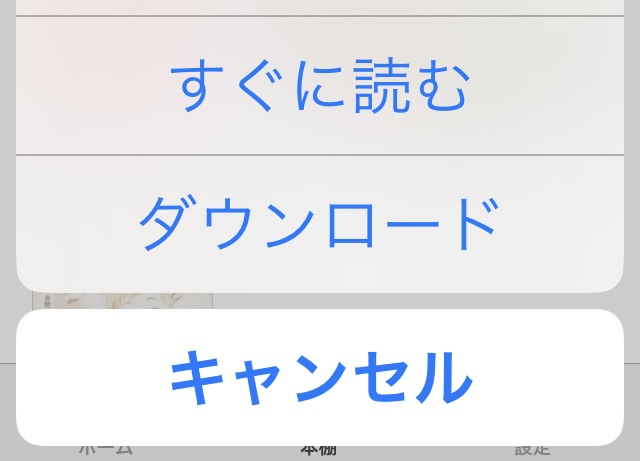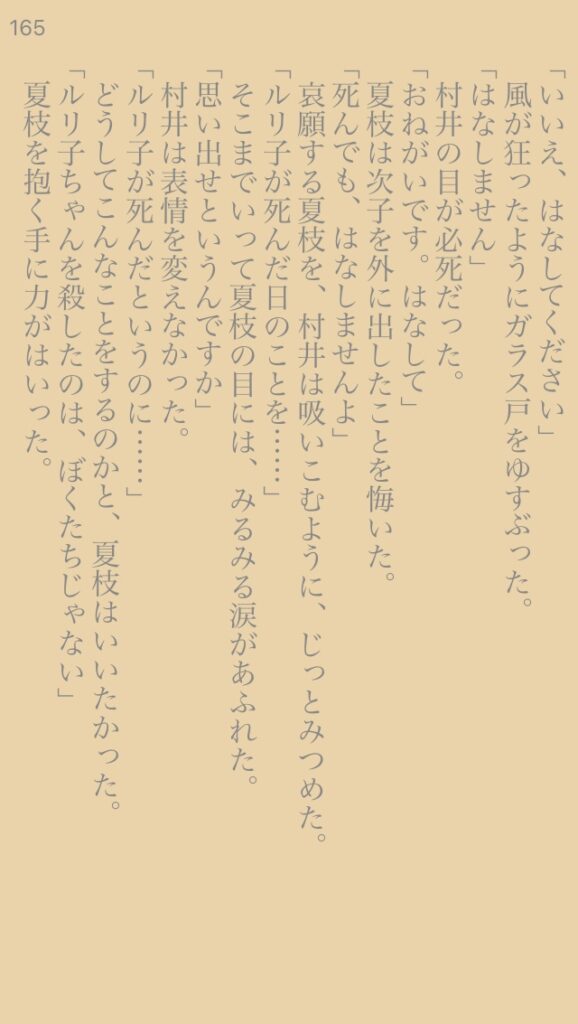DMMブックスで本を買ってみたいけれど、使い方は難しいのかな?


まかせて!この記事を読めば、図解で誰でも簡単に使いこなせるようになるよ。
★当サイトではアフィリエイト広告を利用しています★
こんにちは!
漫画大好き『ぴのママ』です。
電子書籍を読んでいて、こんなことを感じたことはありませんか?
「何やら設定ボタンが色々ついているけれど、どんな機能があるのか把握していない」
「機能を言葉で説明されてもピンと来ないから、結局使っていない」
新しいシステムを把握するのって時間もかかるし面倒だから、「最低限の機能さえ使えればまぁいいか」と思っちゃいますよね。
しかし本来なら、付随している機能を使った方が、より快適に読書を楽しめることは確かです。
そこで、この記事では「DMMブックス」の各機能の使い方を、アナログ派の方でも視覚的に分かりやすいように図入りで紹介します。
これまで敬遠していた方も簡単に理解できるので、思わず各機能を使ってみたくなりますよ。
- DMMブックスにはどんな機能があるのか知りたい
- ブラウザとアプリでは、どんな違いがあるのか知りたい
- もっと快適に読書を楽しみたい
こんな方におすすめの記事です。
是非、最後までご覧になり、参考になさってください。
①DMMブックスとは?
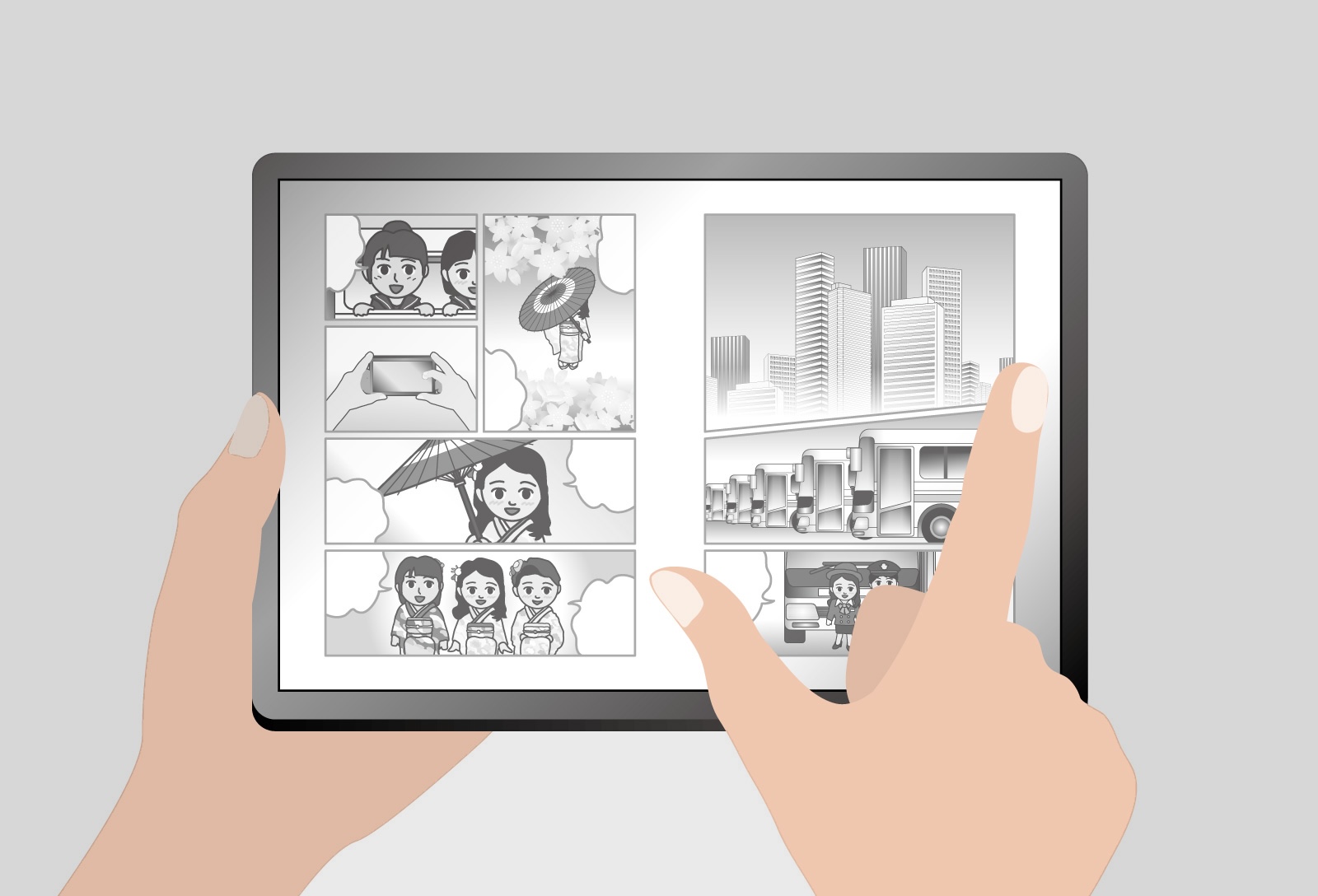
| 項目 | サービス内容 |
| 作品数 | 126万冊以上 |
| 無料作品数 | 2万冊以上 |
| 料金体系 | 1冊毎 |
| 支払い方法 | ・クレジットカード ・DMMポイント ・PayPay支払い ・PayPal支払い |
| 漫画以外 | ・文芸 ・一般書 ・雑誌 ・アダルト |
| 運営会社 | 合同会社DMM.com |
「DMMブックス」は、漫画を中心に、ラノベや実用書、雑誌、写真集など、様々なジャンルの作品が読める電子書籍ストアです。
取り扱い冊数は126万冊以上!そのうち、2万冊は無料で読むことができます。
毎日何かしらのキャンペーンをおこなっており、ポイント還元率は業界トップクラス!
特に初回の90%オフクーポンはかなり魅力的で、個人的にも利用していただきたいオススメのストアです。
1-1. DMMブックスを読むことができるデバイス
DMMブックスの電子書籍は、スマートフォン、タブレット、パソコンで読むことができます。
いずれの端末でも、以下の2種類の読み方があります。
- ブラウザで読む方法
- アプリで読む方法
中には、「電子書籍リーダー」にアプリを入れて読んでいるという人も。
電子書籍リーダーならブルーライトを発しないから、目にも優しく快適に読めそうだね。

しかし、電子書籍リーダーとして口コミ評価が高い「kindle」や「楽天kobo」専用の端末は使用できないので注意!
DMMブックスを読むなら、アプリをインストールすることのできる、汎用性のあるタイプを選びましょう。
1-2. アプリ版とブラウザ版の違い
DMMブックスの電子書籍を読むには、以下の2種類があるとお伝えしました。
- ブラウザで読む方法
- アプリで読む方法
それぞれの特徴や機能を比較すると、以下の通りです。

各機能に関しては、後ほど詳しく説明するね。
| 項目 | ブラウザ版 | アプリ版 |
| 購入 | ⭕️ | ✖️ |
| ストリーミング で読む※ | ⭕️ | ⭕️ |
| ダウンロード で読む | ✖️ | ⭕️ |
| 本棚機能 | △ | ⭕️ |
| 目次機能 | ⭕️ | ⭕️ |
| しおり機能 | ⭕️ | ⭕️ |
| マーカー機能 | ✖️ | ⭕️ |
| 自動再生 | ✖️ | ⭕️ |
| ビューア設定 | △ | ⭕️ |
| ロック機能 | ✖️ | ⭕️ |
| お気に入り登録 | ⭕️ | ✖️ |
| レビュー投稿 | ⭕️ | ✖️ |
※ストリーミングで読む…ネット環境につないだ状態(オンライン)で書籍を読むこと
最大の違いは、書籍の購入はブラウザでしかできないことです。
また、ブラウザでは「ストリーミング」(オンライン)でしか読めないのに対し、アプリでは「ストリーミング」と「ダウンロード」(オフライン)から選んで読むことができます。

ブラウザは購入に、アプリは閲覧にフォーカスした仕様と言えそうだね。
オンラインで読むことを示す言葉「ストリーミング」ですが、DMMブックスのアプリでは「ダウンロード」に対して「すぐに読む」という言葉で表現しています。
DMMブックス
「すぐに読む」は、閲覧に通信料がかかりますが、端末の内部ストレージの容量を圧迫しません。
「ダウンロード」はあらかじめWi-Fi環境のあるところでダウンロードしておけば、閲覧には通信料がかからない一方で、内部ストレージを圧迫する可能性があります。
| 閲覧方法 | 閲覧時 通信料 | 端末の容量 |
| すぐに読む | 発生 する | 圧迫 しない |
| ダウンロード | 発生 しない | 圧迫 する |

一長一短だから、TPOにあわせて使い分けるのがオススメだよ。
1-3.「DMMブックス」と「DMMブックス+」の違い
あまり知られていませんが、DMMブックスのアプリには、以下の2種類があります。
- DMMブックス
- DMMブックス+
2つのアプリは読書環境などの仕様は同じですが、「DMMブックス+」だけの特徴として、以下の4点があります。
「DMMブックス+」の特徴
- Androidのみインストール可能
- Google Playからはインストールできない
- アプリからFANZAブックス※のwebサイトへ移動することができる
- 新着情報を見ることができる
※FANZAブックス…DMMブックスの姉妹サイトで、オトナ向けの作品が読める
「DMMブックス+」のインストールは、Android端末のみ、以下のQRコードからインストールすることができます。
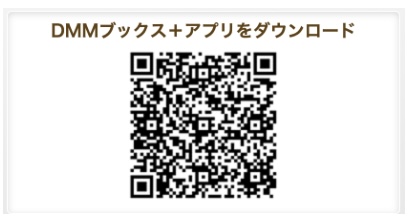
インストールの手順が少し面倒であること、また、仕様にほとんど違いはないことから、個人的には特に「DMMブックス+」をオススメしていません。
しかし、Android端末をお使いの方で、FANZAブックスをよく利用する方なら「DMMブックス+」を選んでも良いでしょう。

iPhoneやiPadの方は、「DMMブックス」アプリでも全く問題ないよ。
\初回90%オフ/
②DMMブックスの使い方【基本編】

「DMMブックス」の使い方について、登録〜購入までを知りたい方は、以下の別記事で図入りで詳しく説明しています。
記事の通りに手順をふんでいただければ、簡単に手続きできるようになっています。
是非、あわせてご覧ください。
この記事では、購入後の閲覧に際し、覚えておくと便利な機能にフォーカスして解説していきます。
\初回90%オフ/
③DMMブックスの使い方【本棚編】

「DMMブックス」の本棚は、ブラウザとアプリで仕様が異なります。
ブラウザの本棚は、購入の管理がしやすいように、アプリの本棚は閲覧の管理がしやすいように設計されている印象です。
ブラウザでは本棚を追加することはできませんが、アプリでは本棚を複数作成してジャンルごとに分けたり、本棚に鍵をかけて他の人に見られないようにしたりする機能もあります。

順番に説明していくね。
3-1. 本棚内の本の絞り込み検索
本棚に入っている本を絞り込んで表示させることができますが、ブラウザとアプリでは絞り込み項目が違います。
ブラウザの本棚の絞り込み項目
ブラウザでは、本棚は以下の4項目の区分けとなっています。
ブラウザでの本棚の区分け
- 購入済み
- あとで買う
- お気に入り
- 閲覧履歴(話読み)
ブラウザの画面右上の「本棚」をタップし、見たい区分けを選ぶことができます。
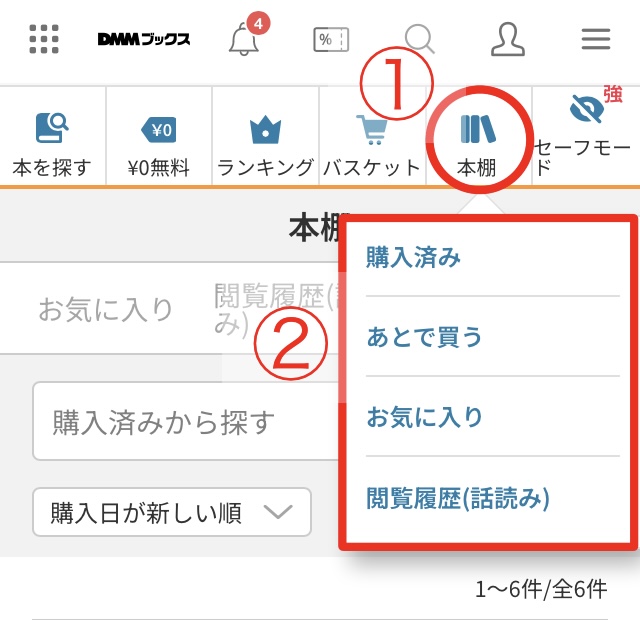
ブラウザでは、購入していない作品でも気になる作品があれば、本棚に入れておくことができます。
作品の画面で「お気に入り」もしくは「あとで読む」をタップすることで、それぞれの本棚に追加することができます。
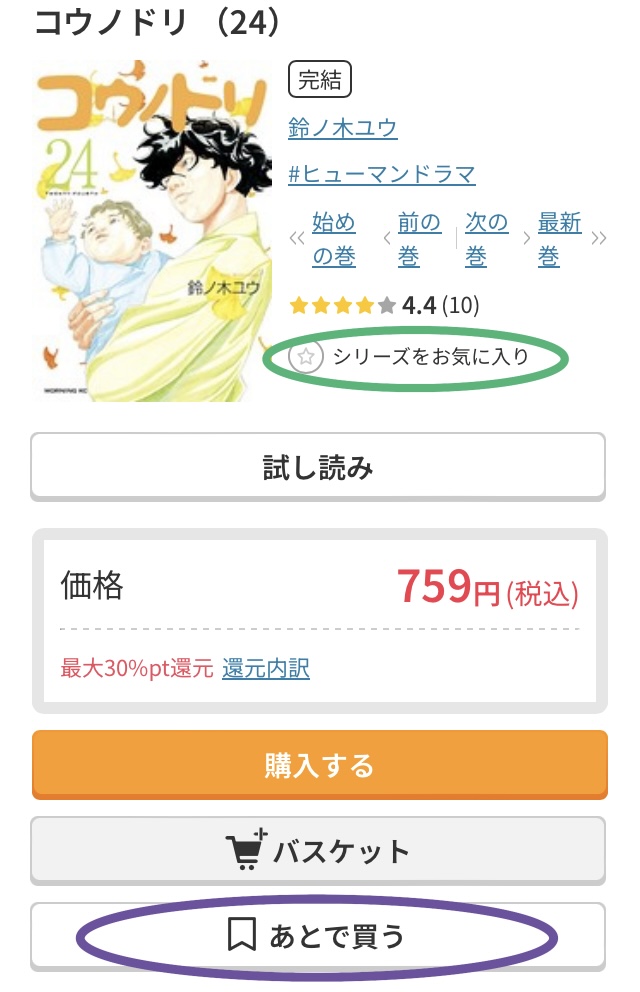
「お気に入り」「あとで読む」に入れた作品を後から見る場合は、本棚から見られるほか、右上の三本線メニューからも見ることができますよ。
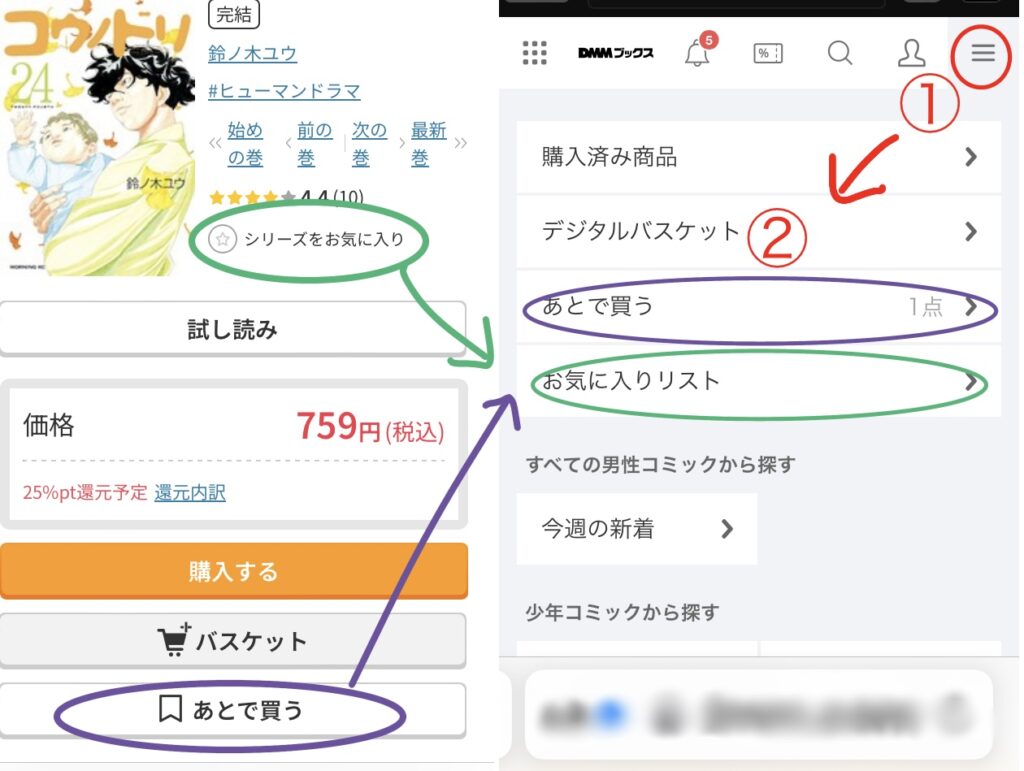
アプリの本棚の絞り込み項目
一方、アプリでは、画面下、中央の「本棚」をタップし、左上の三本線をタップすることで、本棚の中の本を絞り込むこんで表示させることができます。
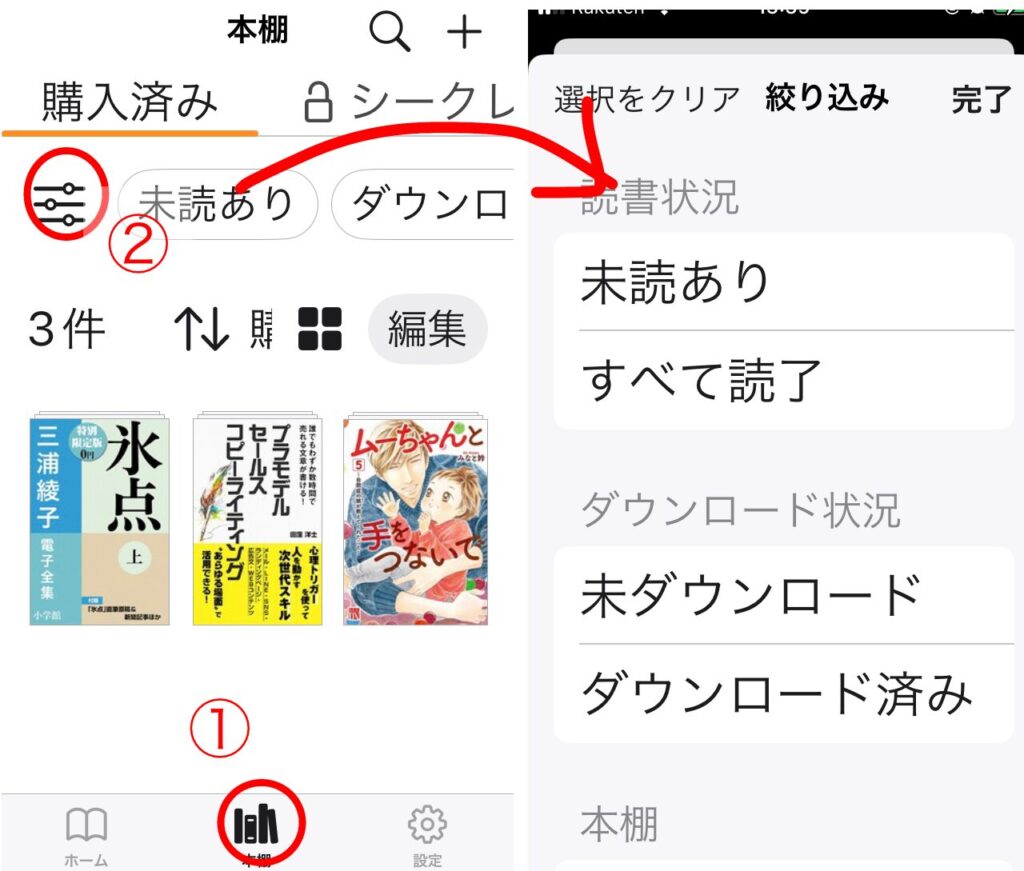
項目としては、以下の5つがあります。
アプリの絞り込み項目
- 読書状況(未読あり/すべて読了)
- ダウンロード状況(未ダウンロード/ダウンロード済み)
- 本棚(本棚未追加)
- 閲覧期限(期限付きあり)
- カテゴリ(コミック/小説/写真集/一般書籍/その他)
ブラウザとは違い、まだ購入していない本を本棚に入れることはできません。
3-2. 新しい本棚の作成方法
新しい本棚は、アプリでのみ作成可能です。
本棚を複数作成して、ジャンルごとに分けたり、お気に入り度合いで分けたり、あなたのお好みのままに本を整理することができますよ。
本棚を作成する手順は、以下の通りです。
①アプリ画面下、中央の「本棚」をタップし、右上の「+」をタップする
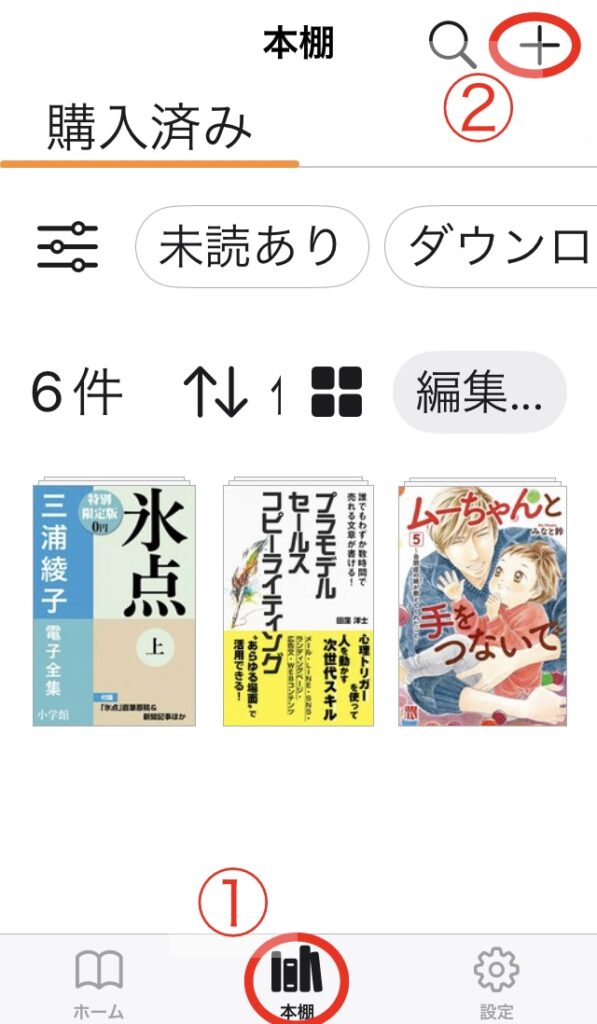
②お好きな本棚名を入力し、「保存」をタップする
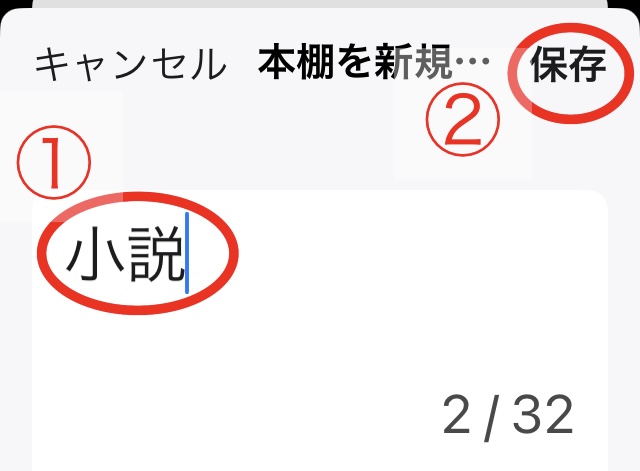
3-3. 本棚に本を追加する方法
①作成した本棚が選択されているのを確認し、「本を追加する」をタップする
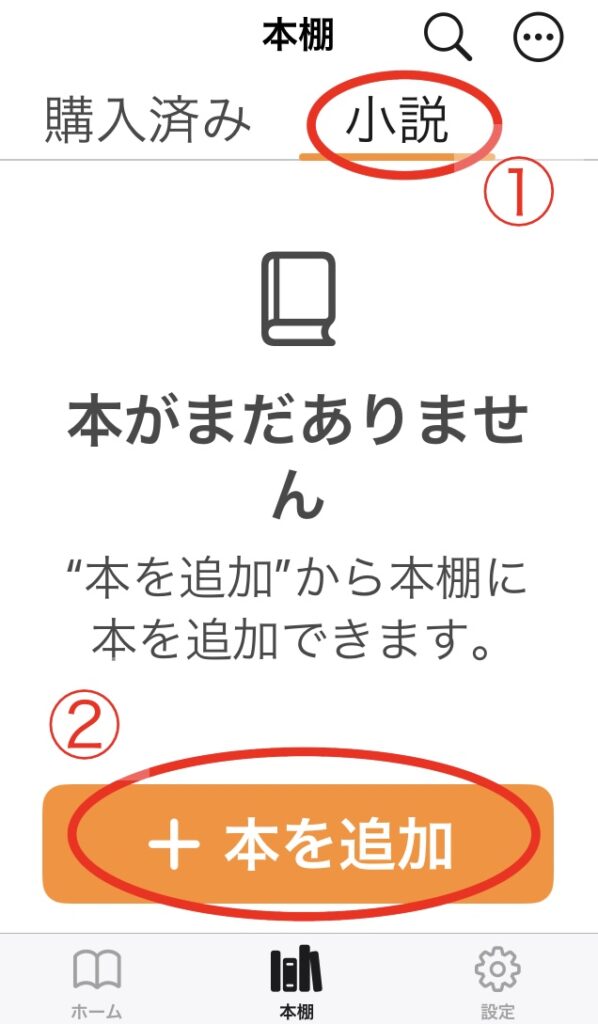
②追加する本を選択し「追加」をタップする
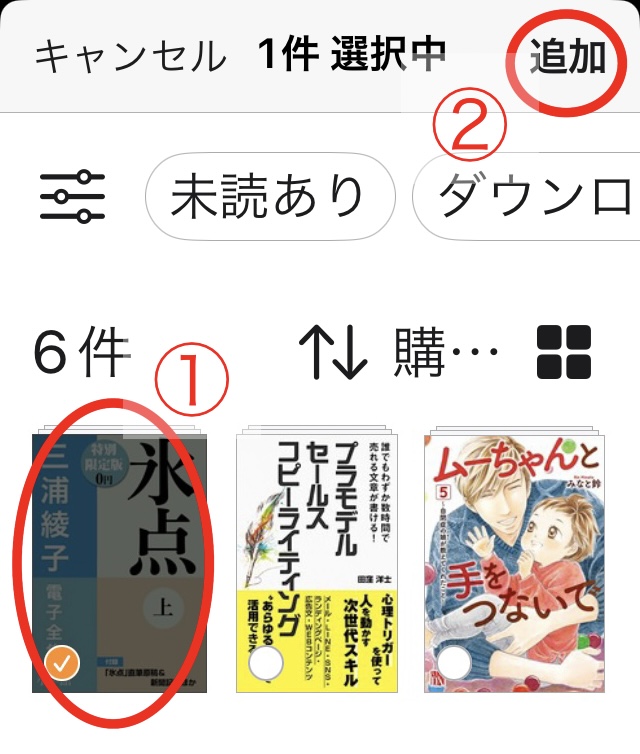
3-4. 本棚の名前を変える方法
①本棚名を変えたい本棚を選択し、右上のメニューをタップする
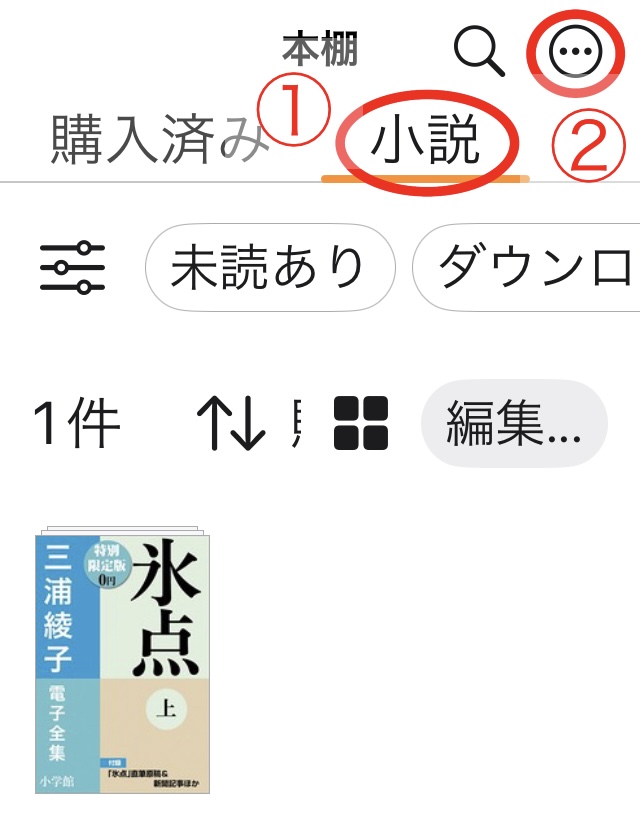
②「本棚名・鍵付きを編集」をタップする
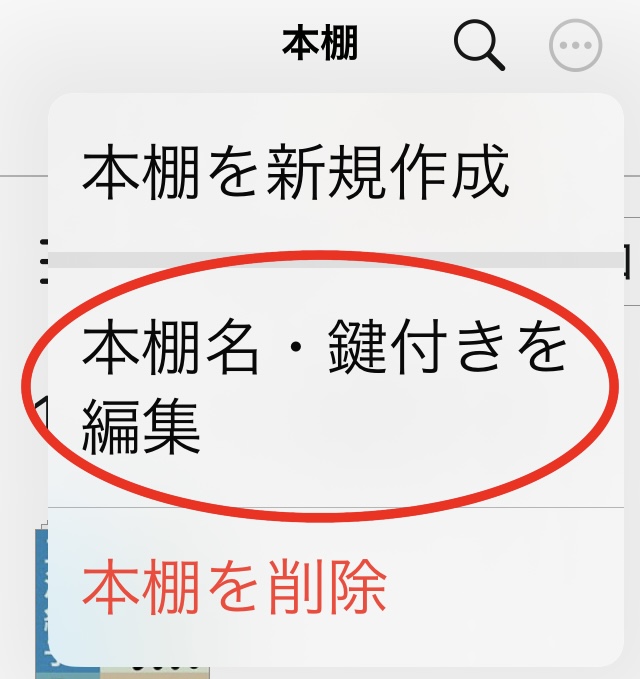
③変更したい本棚名を入力し、「保存」をタップする
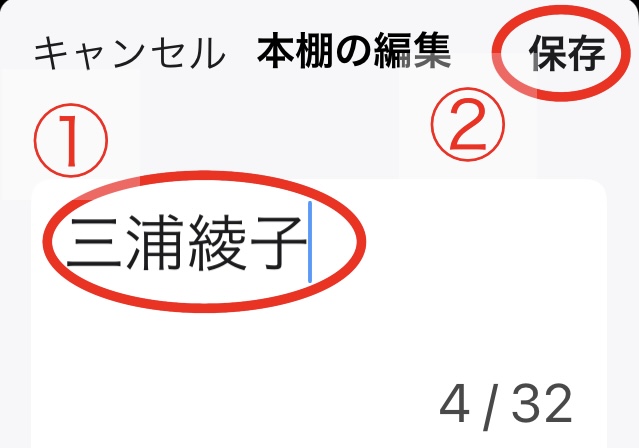
3-5. 本棚を鍵付きにする方法
①鍵付きにしたい本棚を選択し、右上のメニューをタップする
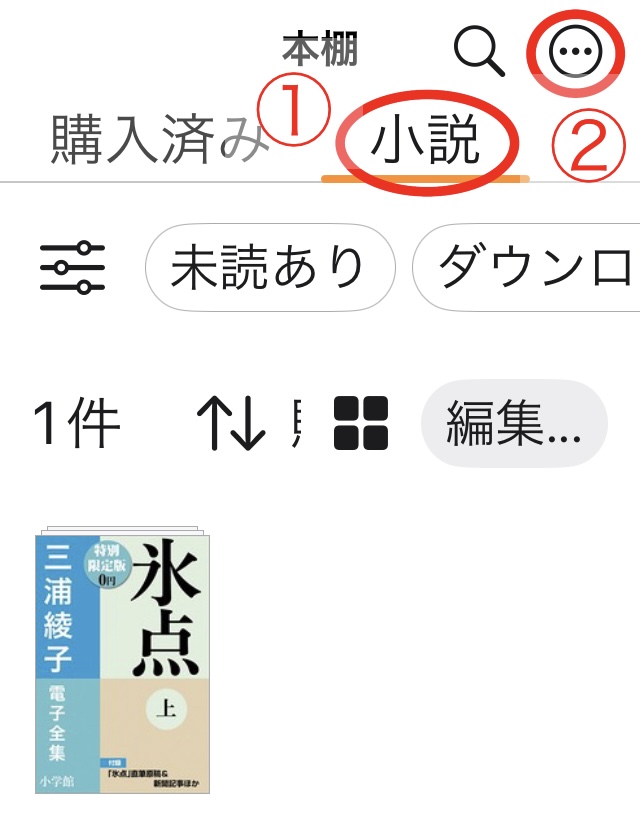
②「本棚名・鍵付きを編集」をタップする
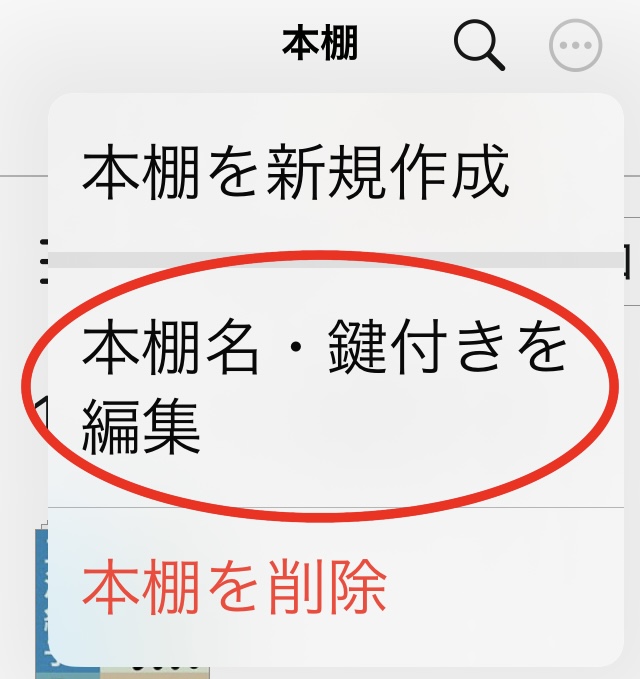
③「鍵付き本棚に設定」をONにする
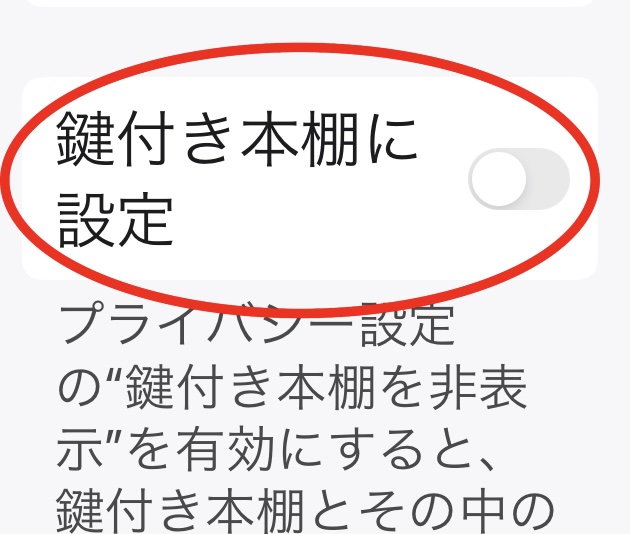
3-6. 鍵付き本棚を非表示にする方法
①画面右下の「設定」をタップし、「プライバシー設定」をタップする
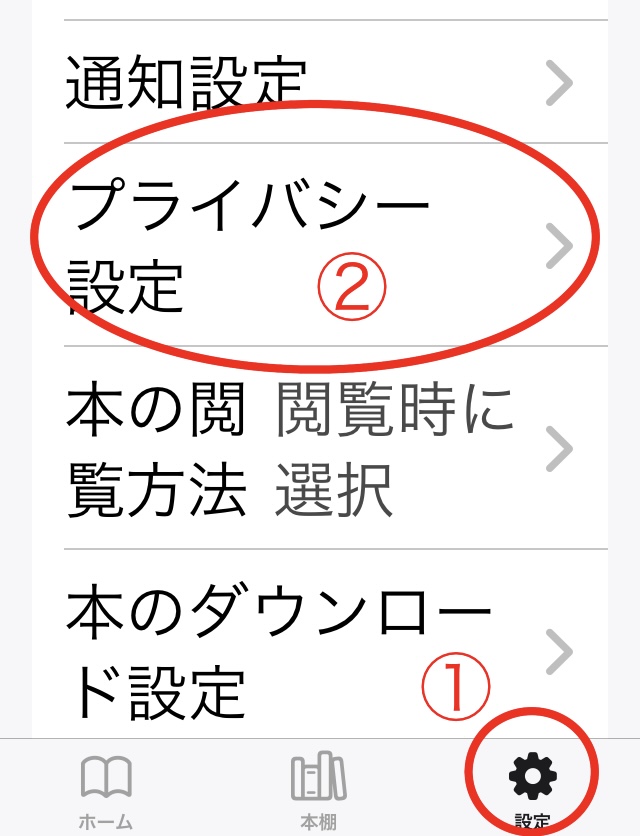
②「鍵付き本棚を非表示にする」をタップする
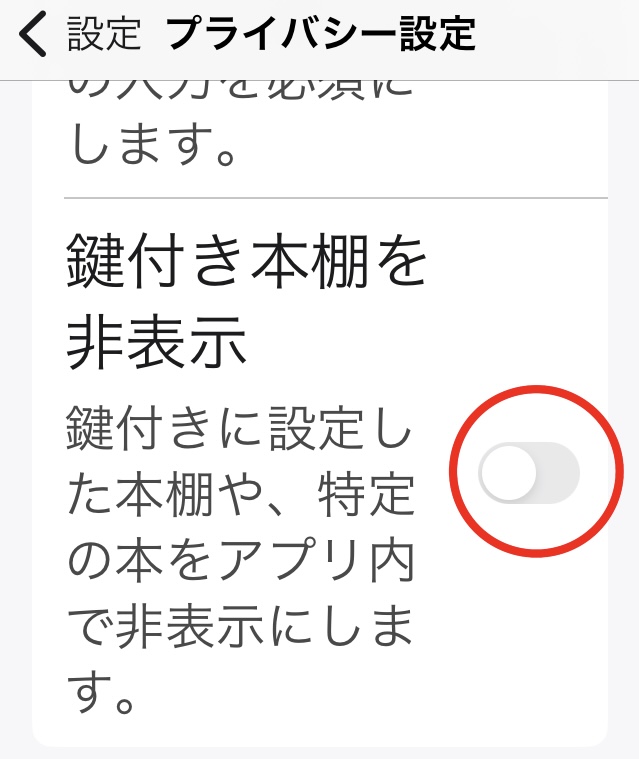
3-7. 本棚を削除する方法
①削除したい本棚を選択し、右上のメニューをタップする
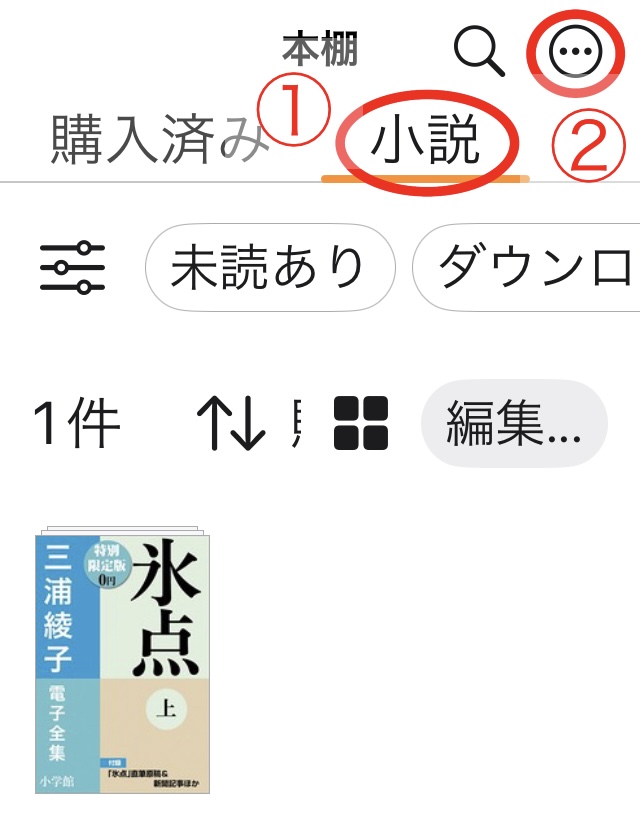
②「本棚を削除」をタップする
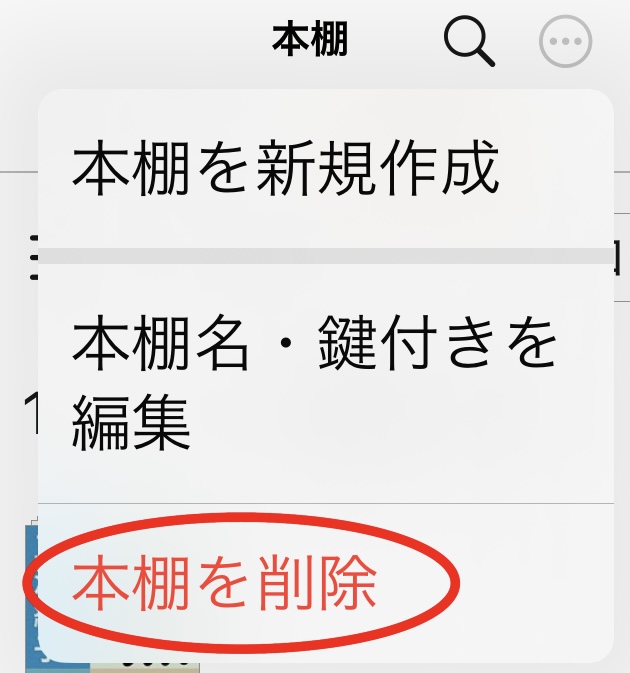
\初回90%オフ/
④DMMブックスの使い方【便利機能編】
ここからは、ブラウザ、およびアプリの便利機能を順番に解説していきます。
4-1. 本の閲覧方法の設定(アプリのみ)
「DMMブックス」のアプリでは、
- すぐに読む(オンライン)
- ダウンロード(オフライン)
…のうち、どちらの方法で読むかを、あらかじめ設定しておくことができます。
設定の方法は以下の通りです。
①画面右下の「設定」をタップし、「本の閲覧方法」をタップする
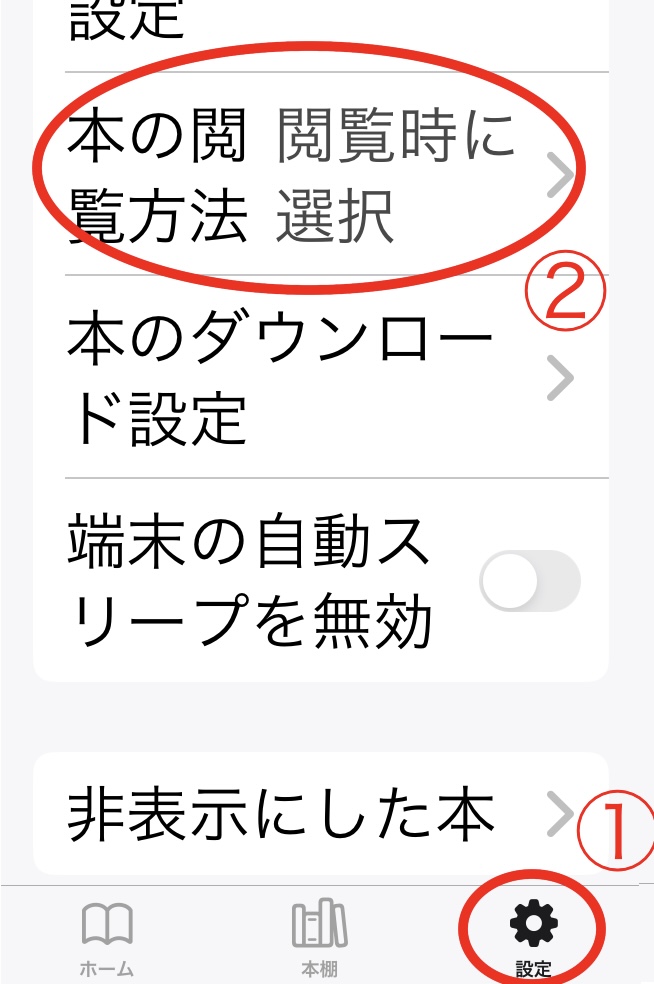
②表示された3つの選択肢から1つを選ぶ
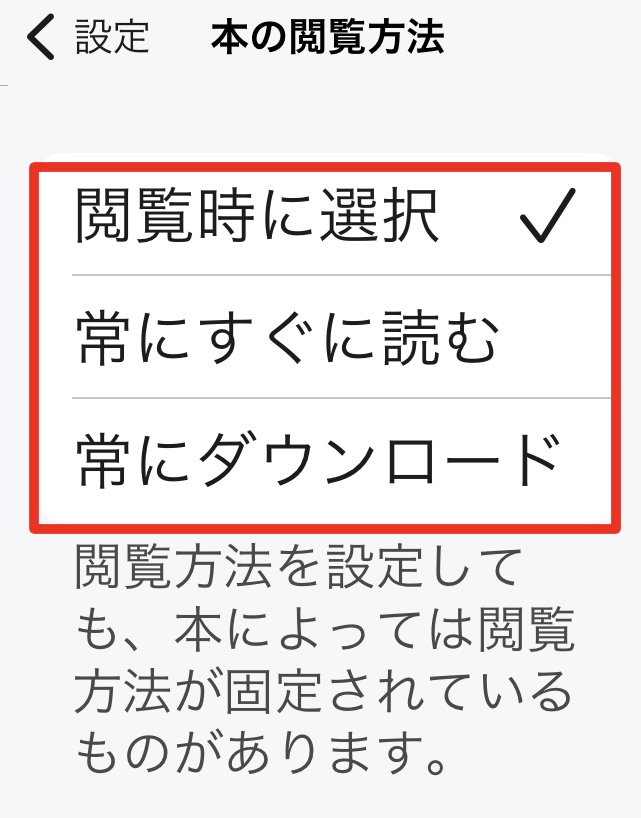
- 「閲覧時に選択」…読む都度、どちらで読むか選択する
- 「常にすぐに読む」…毎回ストリーミングで読む
- 「常にダウンロード」…毎回ダウンロードで読む
4-2. 目次機能(ブラウザ/アプリ)
目次の見出しをタップすると、該当の見出しのページへ瞬時に移動できる機能です。
自分でページ送りして探す手間が省け、大変便利です。
目次機能は、ブラウザでもアプリでも、利用することができます。
ただし、漫画は目次のページも画像として認識されているため、目次機能は適用されません。
目次機能が使えるのは、小説や実用書など、テキストベースの書籍のみです。
目次の見出しへの移動は、作品冒頭の「目次ページ」で選択できるほか、作品を読んでいる途中でも可能です。
作品を読んでいる途中で目次を見る手順は以下の通りです。
①画面の任意の場所をタップすると上部にメニューが表示されるので、目次アイコンをタップする
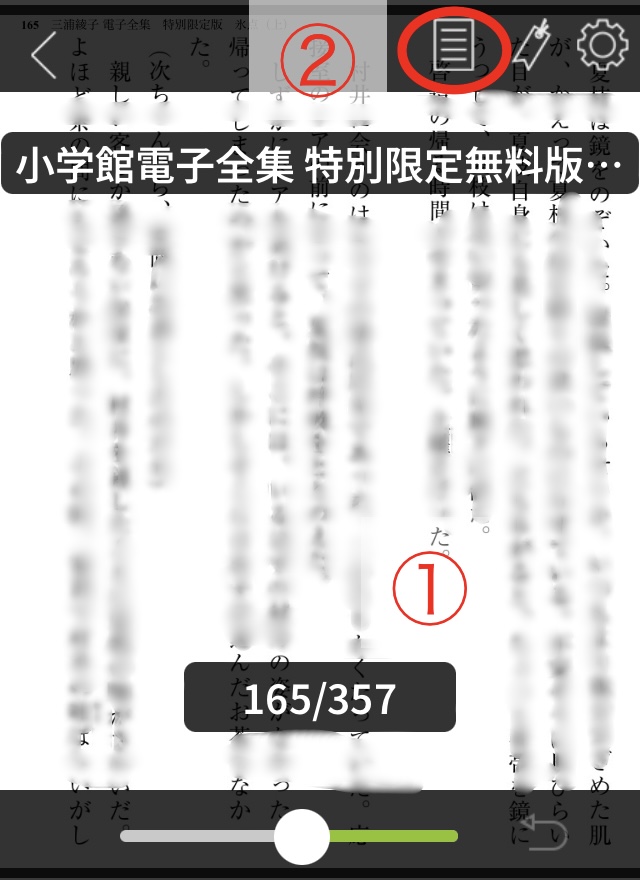
②移動したい見出しをタップすることで、該当のページに瞬時に移動することができます。
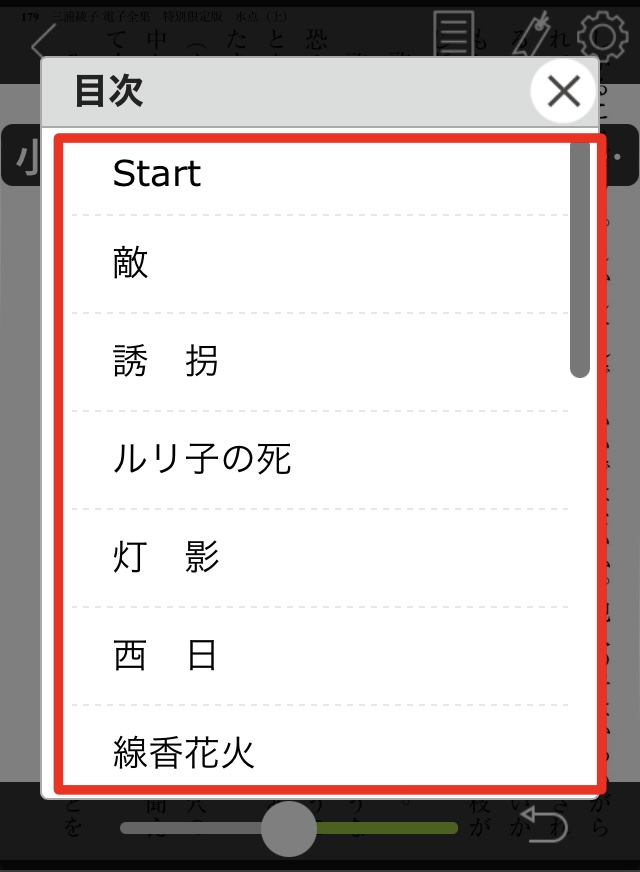
アプリでダウンロードした作品を読んでいる場合は、メニュー表示が画面下部になりますが、使用方法は同じです。
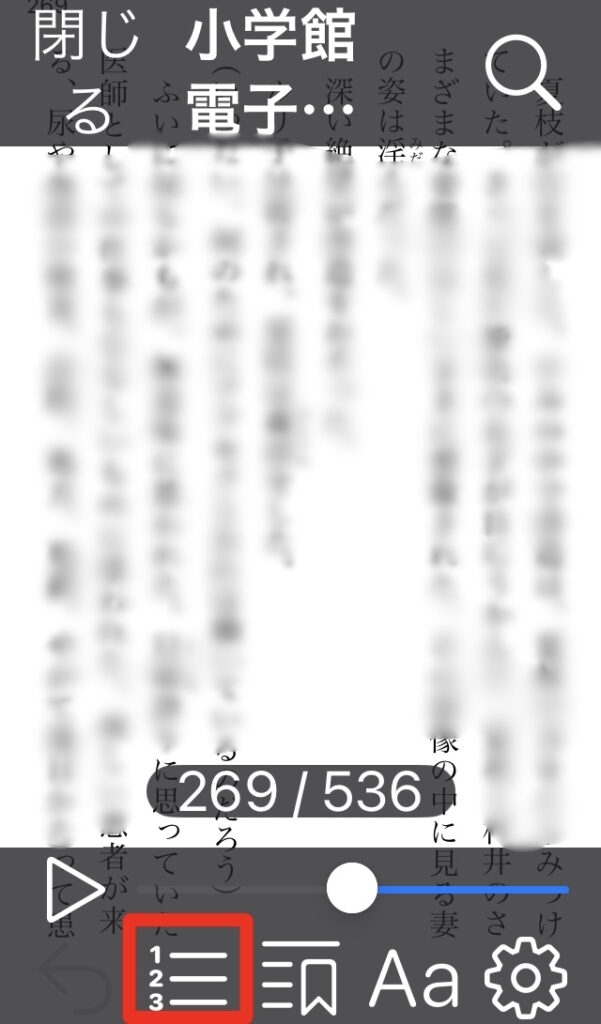
4-3.しおり機能(ブラウザ/アプリ)
しおり機能では、紙の本と同じような感覚で覚えておきたいページに印をつけることができます。
ブラウザ、アプリともに利用可能です。
しおりをはさむ手順は、以下の通りです。
①しおりを挟みたいページで画面の任意の場所をタップすると、上部にメニューが表示されるので、「しおり」アイコンをタップする
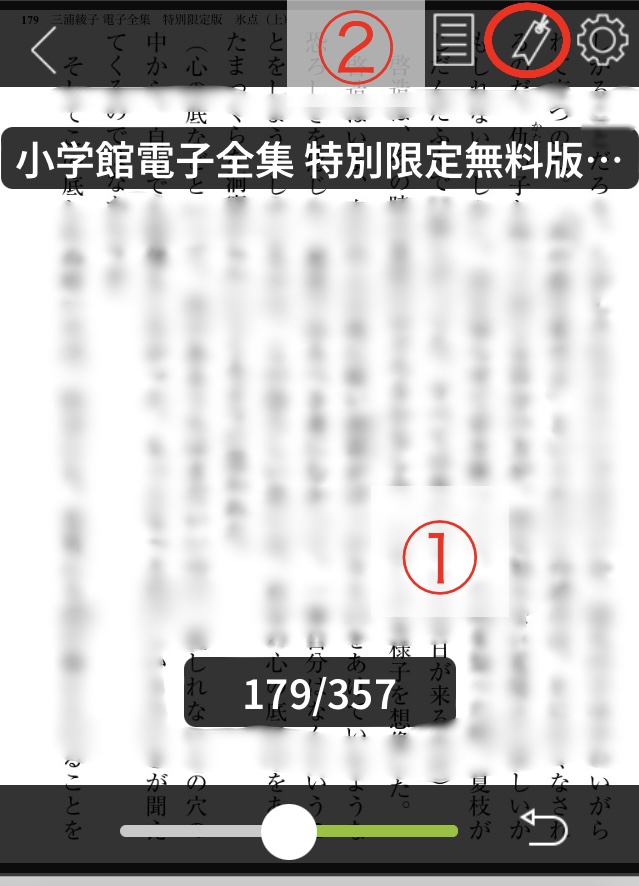
②「追加」をタップする
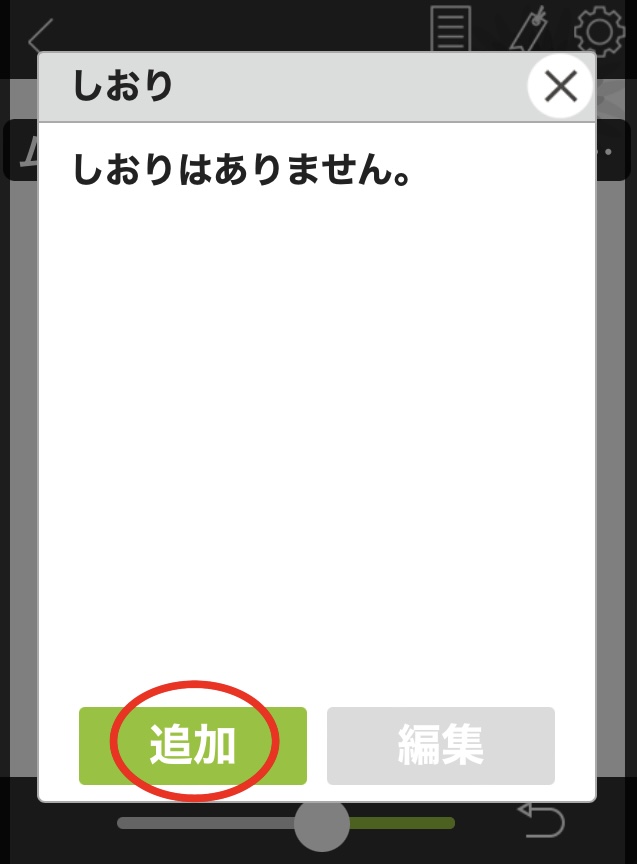
別のページから、しおりをはさんだページに移動したい場合は、同じように画面をタップして上部にメニューを表示させ、しおりアイコンをタップ→しおり一覧から、見たいページを選択してタップしてください。
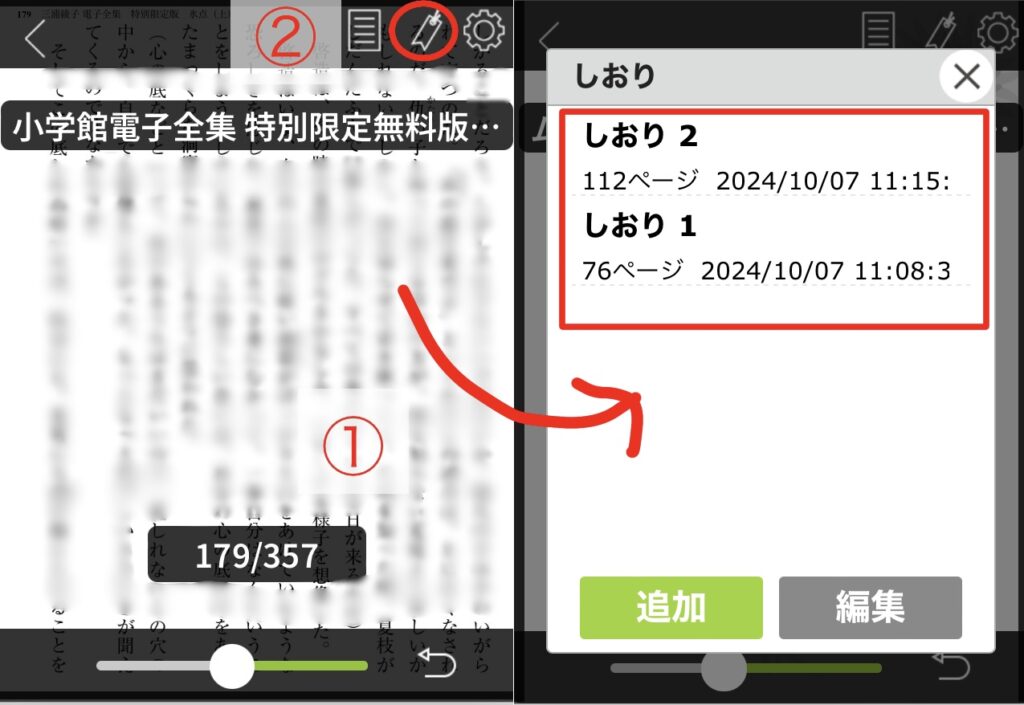
アプリでダウンロードした作品を読んでいる場合は、メニュー表示が画面下部になりますが、使用方法は同じです。
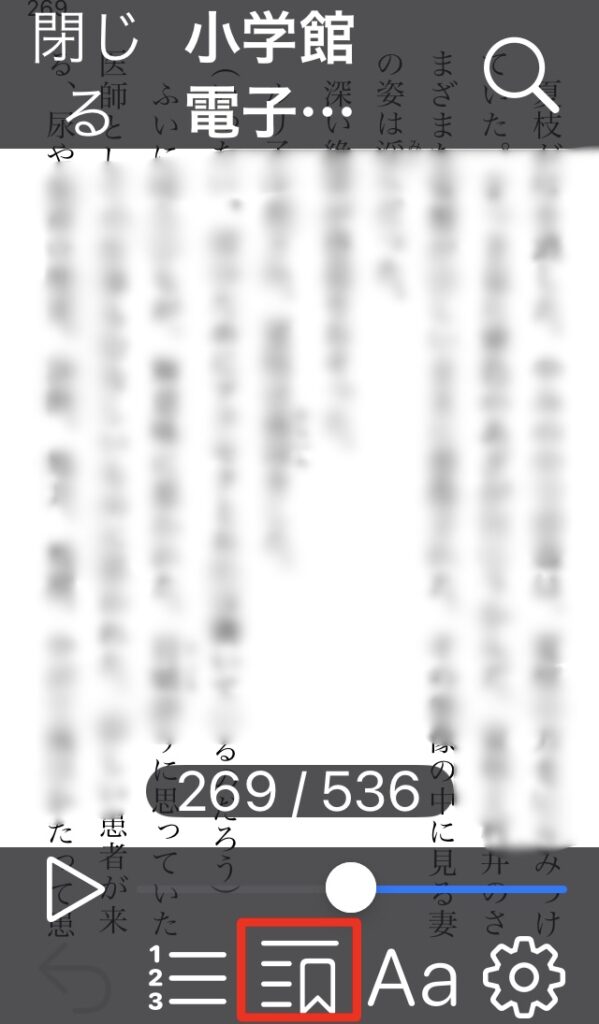
ブラウザでつけた「しおり」はアプリに、アプリでつけた「しおり」はブラウザに自動的に同期されるので便利ですよ。
自動で同期されたくない場合は、アプリのダウンロード作品のみ設定をオフにすることができます。
「設定」→「しおりとマーカー設定」→「しおりとマーカーを同期」をOFFにする
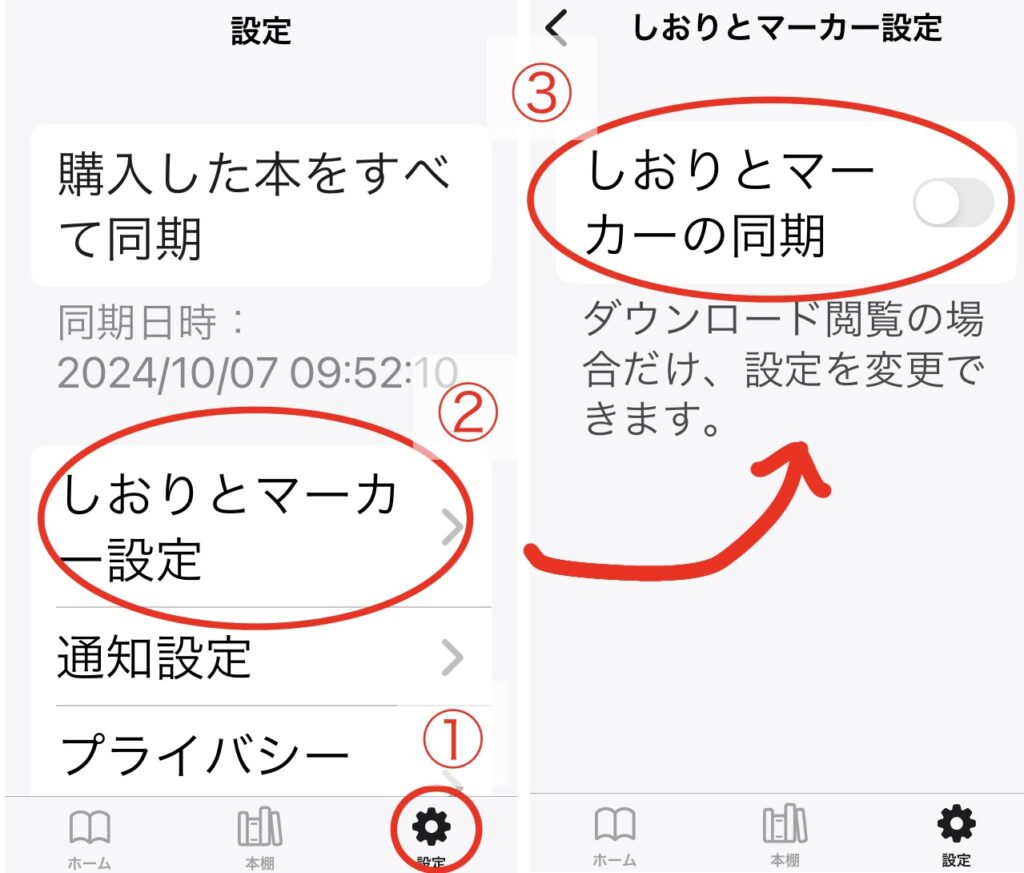
4-4. マーカー機能(アプリのみ)
マーカー機能は、蛍光ペンで線を引くことができる機能です。
アプリでダウンロードした作品にのみ使うことができます。
目次機能同様、漫画は画像のため、マーカーを引くことはできません。
マーカーすることができるのは、小説などテキストの書籍のみです。
使用方法は、以下の通りです。
画面をタップしてマーカーしたい範囲を指定し、マーカーの色を選択します。
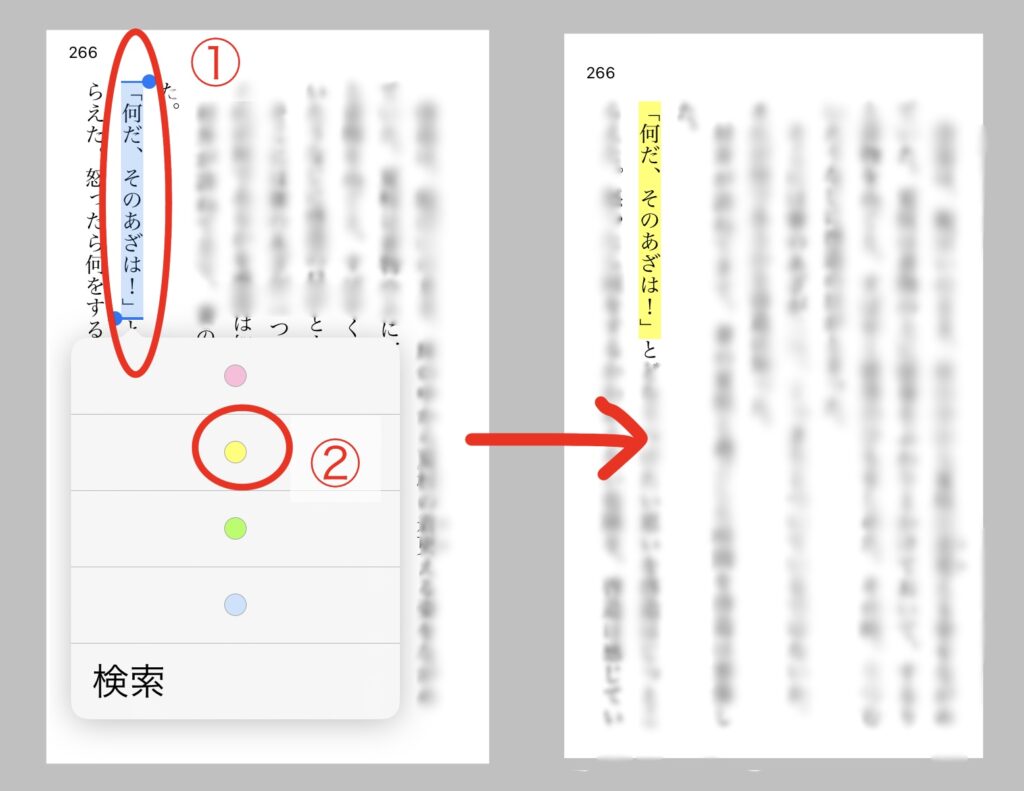
マーカーした部分を後から見たい場合は、画面下部のしおりアイコンをタップ→「マーカー」をタップし、マーカー一覧から、見たい箇所をタップします。
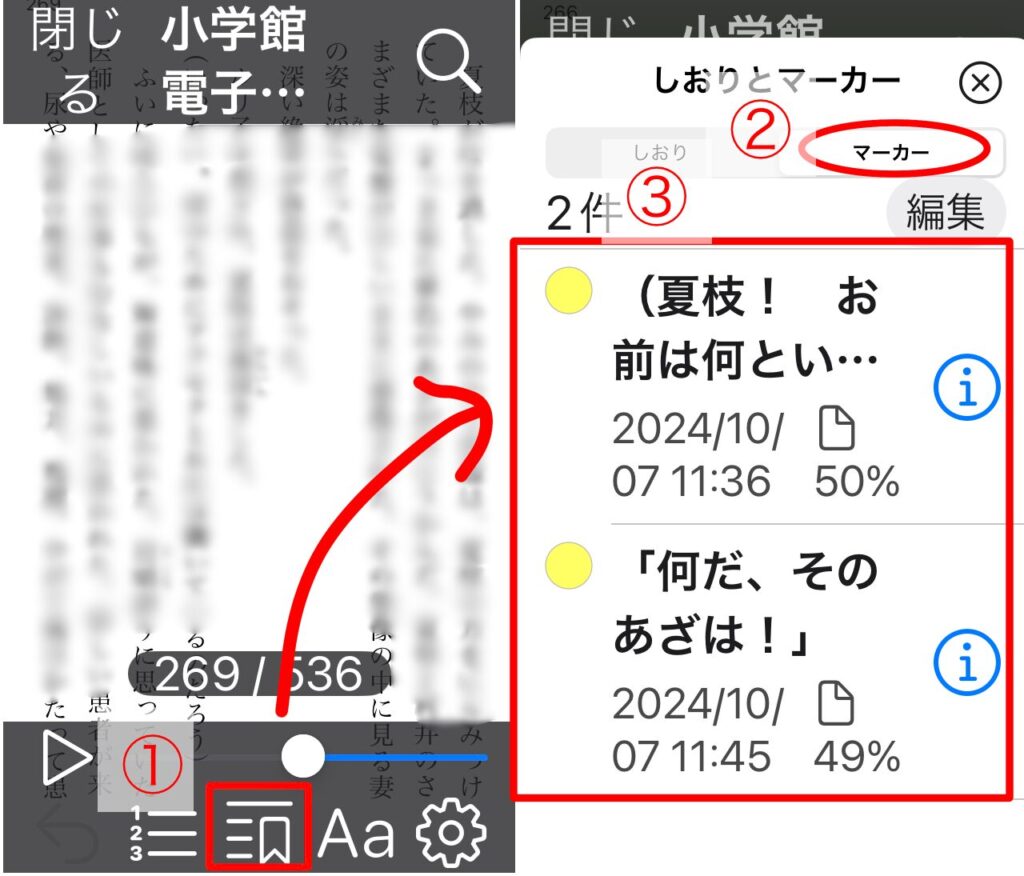
4-5. 自動再生機能(アプリのみ)
自分でページをめくらなくても、一定の速度で自動でページ送りをしてくれる機能です。
アプリにダウンロードした作品にのみ有効な機能です。
画面の任意の場所をタップすると、画面下にメニューが表示されるので、右下の再生ボタンを押すとページ送りが始まります。
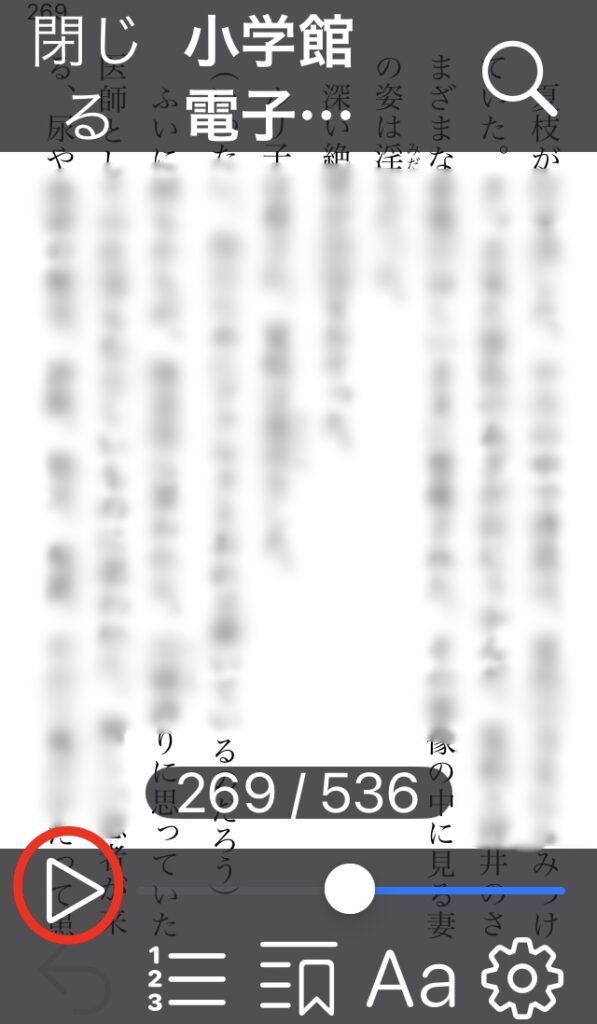
ページ送りの速度は、画面右下の「設定」をタップすると表示されるメニューから、「1ページあたりの表示秒数」を変更して設定することができます。
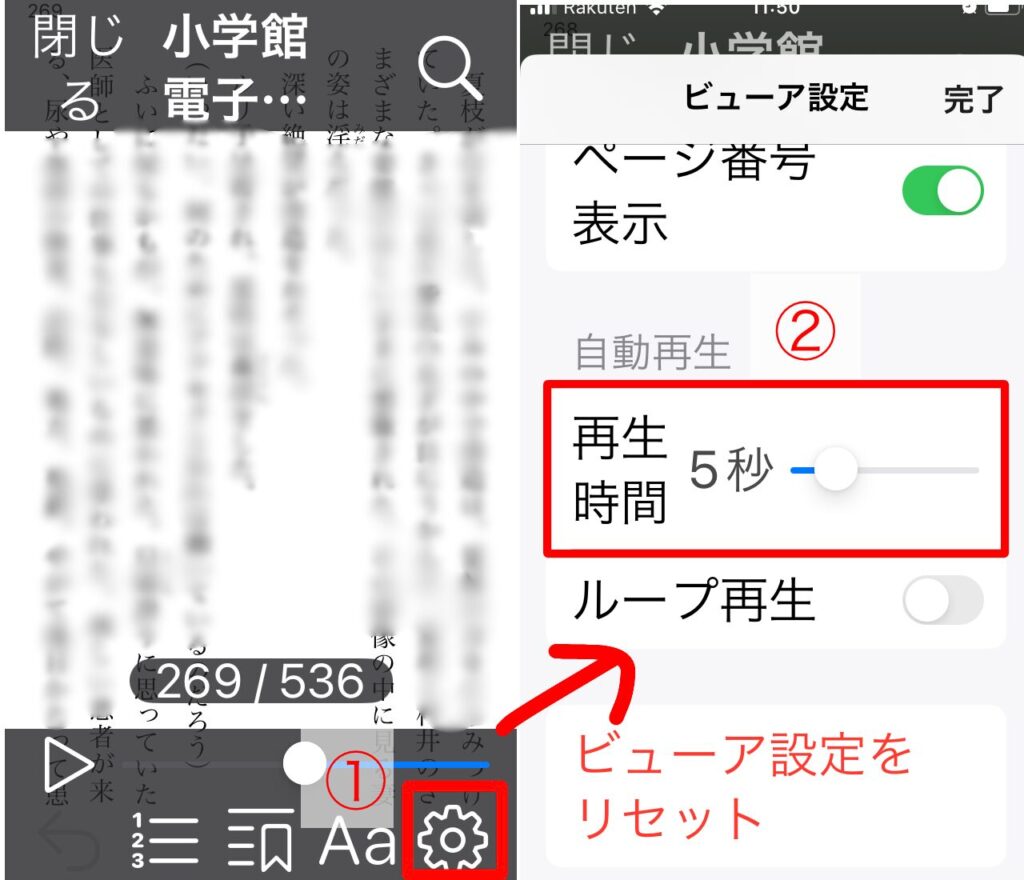

1ページ10行の小説をワタシなら30秒ほどで読めたよ。
なお、自動再生機能を漫画で使用することはオススメしません。
何故なら、1ページに絵しかないページだろうと、セリフが鬼のようにあるページだろうと、同じ速度でページ送りされるため、大変読みにくいからです。
4-6. ビューア設定(ブラウザ)
ビューア設定とは、文字サイズなどの閲覧環境を、自分好みにカスタマイズできる機能です。
ブラウザ、アプリともに備わっていますが、設定項目が豊富なアプリに対し、ブラウザでは非常に限定的です。
まずは、ブラウザ版から説明します。
設定の変更は、画面の任意の場所をタップすると画面上部にメニューが表示されるので、設定アイコンをタップしておこなうことができます。
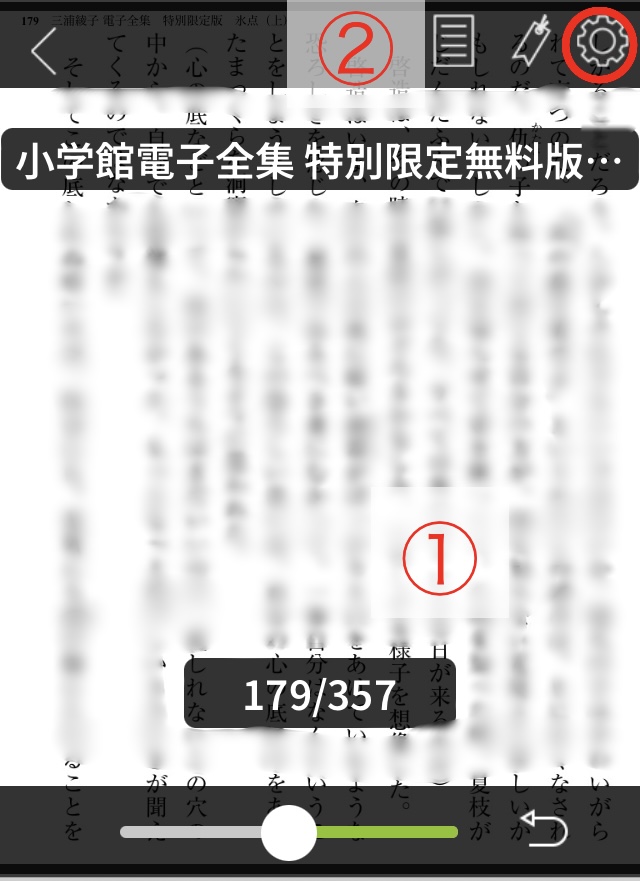
ブラウザでできるビューア設定は以下の通りです。
ひとつずつ、説明しますよ。
文字サイズ
文字サイズは「特大」「大」「中」「小」の4種類から選べます。
適用されるのは、小説などテキストベースの本のみです。
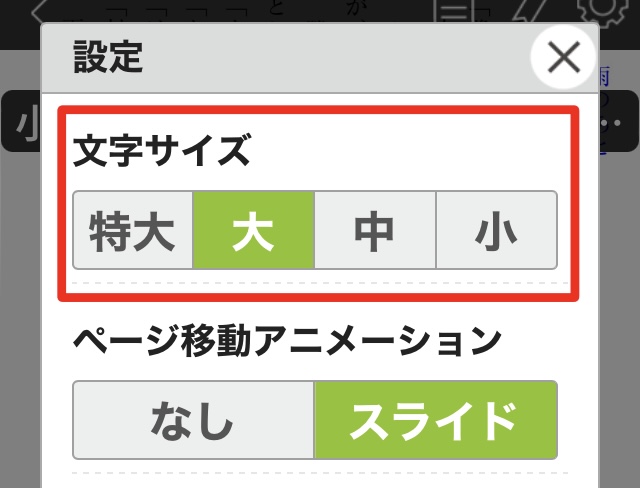
ページ移動アニメーション
「ページ移動アニメーション」とは、ページをめくる時に、横にすべるような動きで次のページが表示されるか(スライド)、ただ簡素に画面が次のページに切り変わるだけか(なし)の違いです。
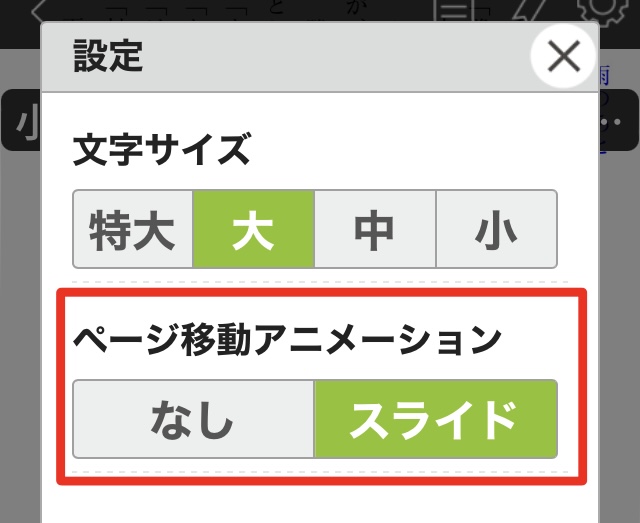
4-7. ビューア設定(アプリ)
次に、アプリでダウンロードされた作品のビューア設定について説明します。
設定の変更は、画面の任意の場所をタップすると、画面下にメニューが表示されるので、左下の「設定」をタップしておこなうことができます。
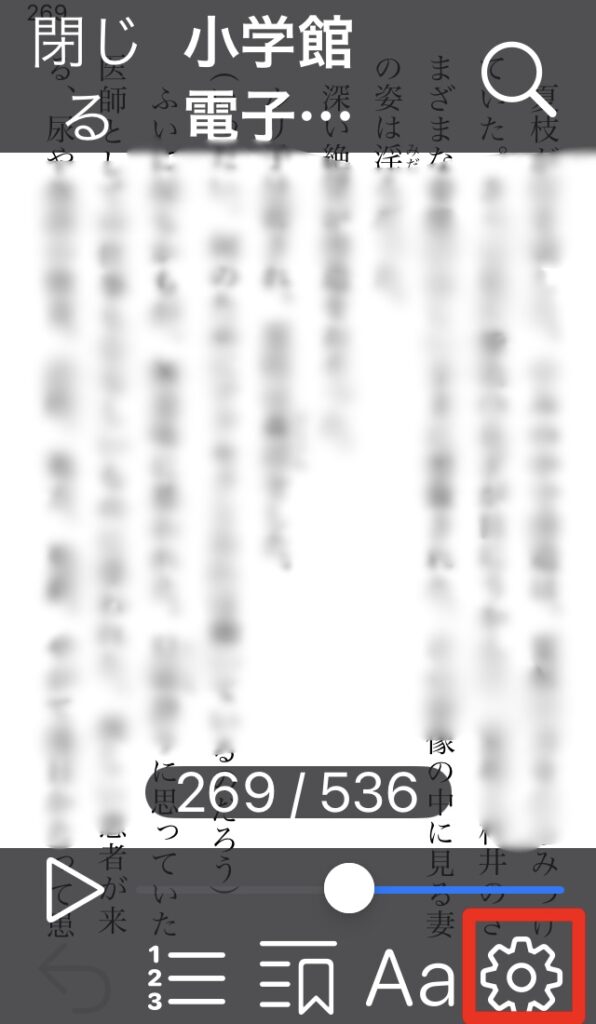
アプリでできるビューア設定は以下の通りです。
- 左右のタップ操作
- 横画面での表示形式
- 縦スクロール(漫画のみ)
- ページ移動アニメーション
- ページ番号の表示(テキストの本のみ)
ひとつずつ、説明しますよ。
左右のタップ操作
画面の右端/左端をタップした際、どのようなページめくりをさせるか選択することができます。
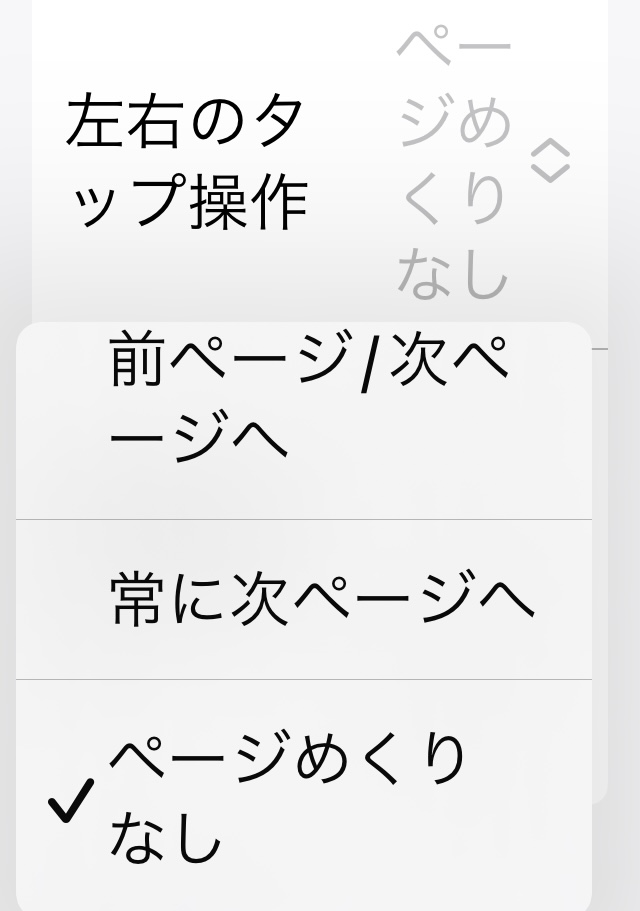
- 前ページ/次ページへ…画面の右をタップすると前のページ、画面の左をタップすると次のページに移動する(縦書きの本の場合)
- 常に次ページへ…画面のどこをタップしても次のページに移動する
- ページめくりなし…画面のどこをタップしてもページは変わらない。ページをめくるには、スライドさせる必要がある。
横画面での表示形式
画面を横向きにした時、ページをどのように表示させるか選択することができます。
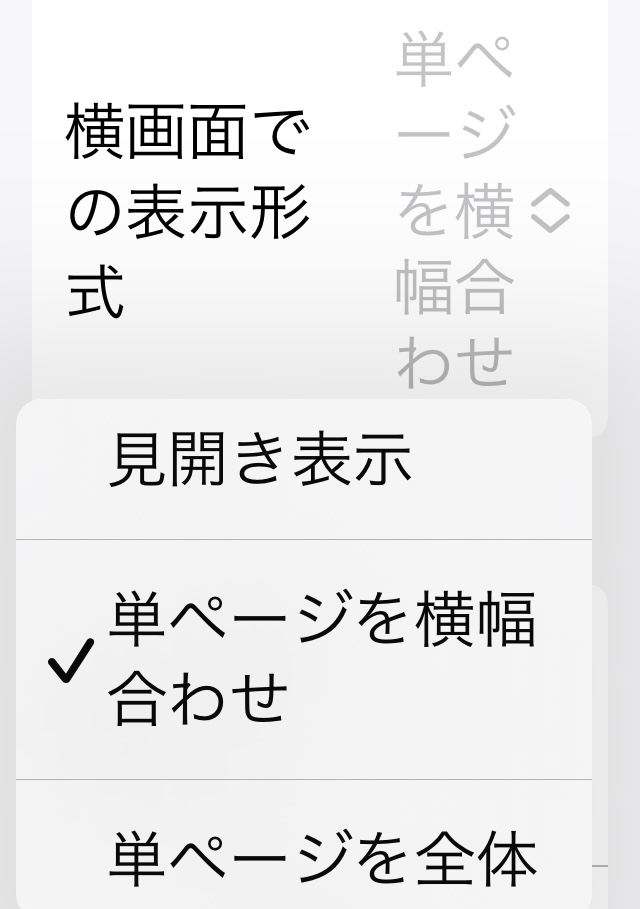
⚫︎見開き表示…2ページが横に並ぶ
ムーつゃんと手をつないで〜自閉症の娘が教えてくれたこと5巻P104 みなと鈴 秋田書店
⚫︎単ページを横幅合わせ…1ページの横幅に合わせて表示される
ムーつゃんと手をつないで〜自閉症の娘が教えてくれたこと5巻P104 みなと鈴 秋田書店
⚫︎単ページを全体表示…1ページの全体が表示される
ムーつゃんと手をつないで〜自閉症の娘が教えてくれたこと5巻P104 みなと鈴 秋田書店
縦スクロール(漫画のみ)
漫画のみに適用される機能で、ページめくりが縦になります。
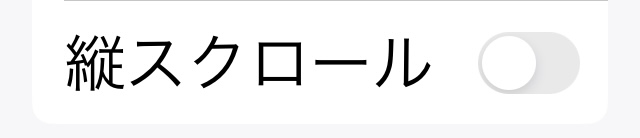
縦スクロールは、ページ移動アニメーションが"スライド"の場合のみ利用できます。横画面では"単ページを横幅合わせ"で固定となります。
ページ移動アニメーション
ページをめくる時に、どのような動きをさせるか選択することができます。
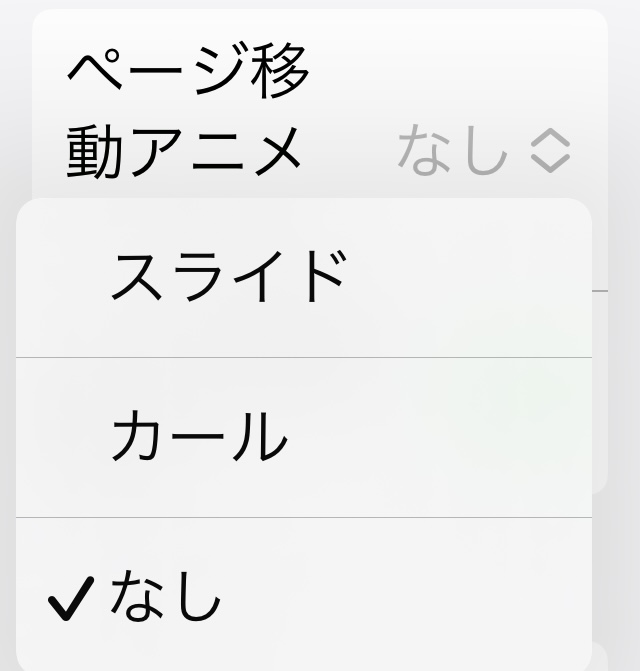
- スライド…横にスライドするようなアニメーションで次ページへ移動
- カール…紙の本がめくられているかのようなアニメーションが入り、次ページへ移動
- なし…ページめくりにアニメーションは入らず、ただ単に画面がパッと変わり次ページに移動
ページ番号の表示(テキストの本のみ)
漫画や写真集以外の文字ベースの本のみ、ページ番号を表示させるかどうか選択することができます。
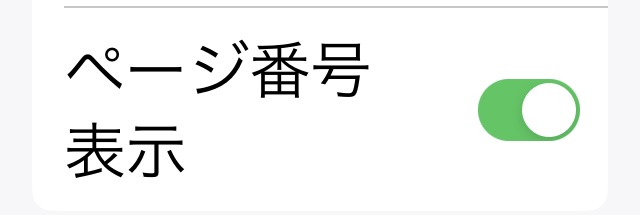
4-8. 明るさ・書式設定(アプリのみ)
アプリでダウンロードされた作品では、明るさ・書式設定をおこなうことができます。
設定の変更は、画面の任意の場所をタップすると、画面下にメニューが表示されるので、「Aa」をタップしておこなうことができます。
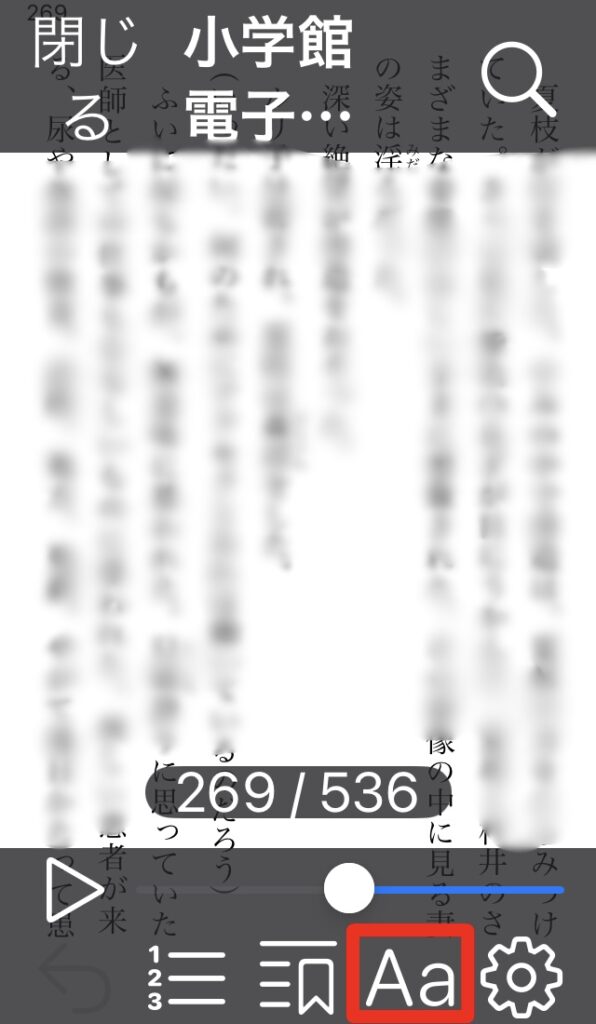
アプリでできる明るさ・書式設定は以下の通りです。
ひとつずつ、説明しますよ。
明るさ設定
ツマミを左右に動かすことで明るさを調節することができます。
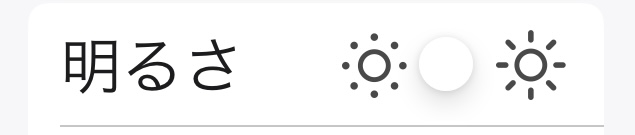
フォント(テキストの本のみ)
以下のフォントからお好きなものを選ぶことができます。
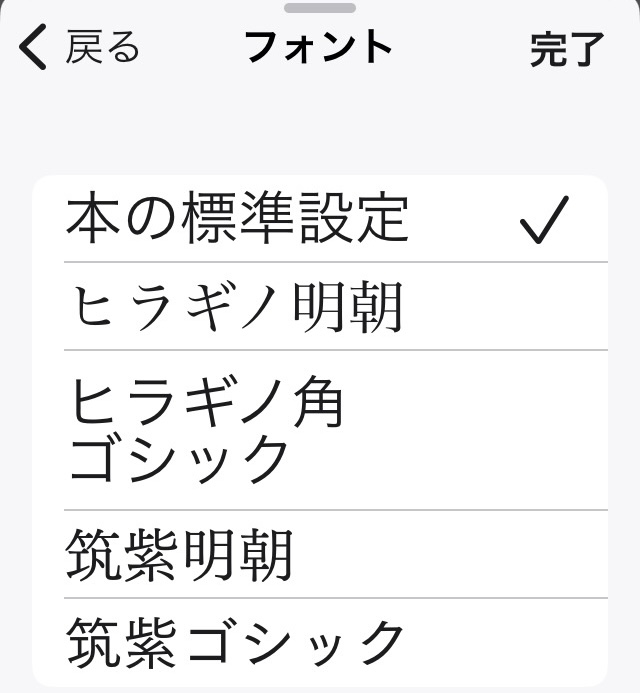
フォントサイズ(テキストの本のみ)
ツマミをスライドさせることで、文字の大きさを調節することができます。
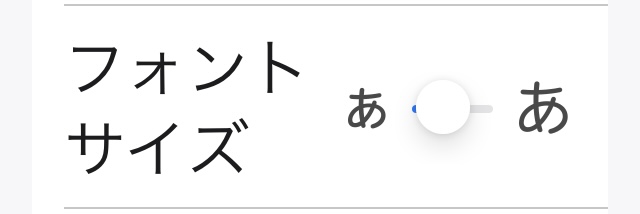
文字色・背景色・行間・余白
お好みに合わせて、文字色・背景色・行間・余白を設定できます。
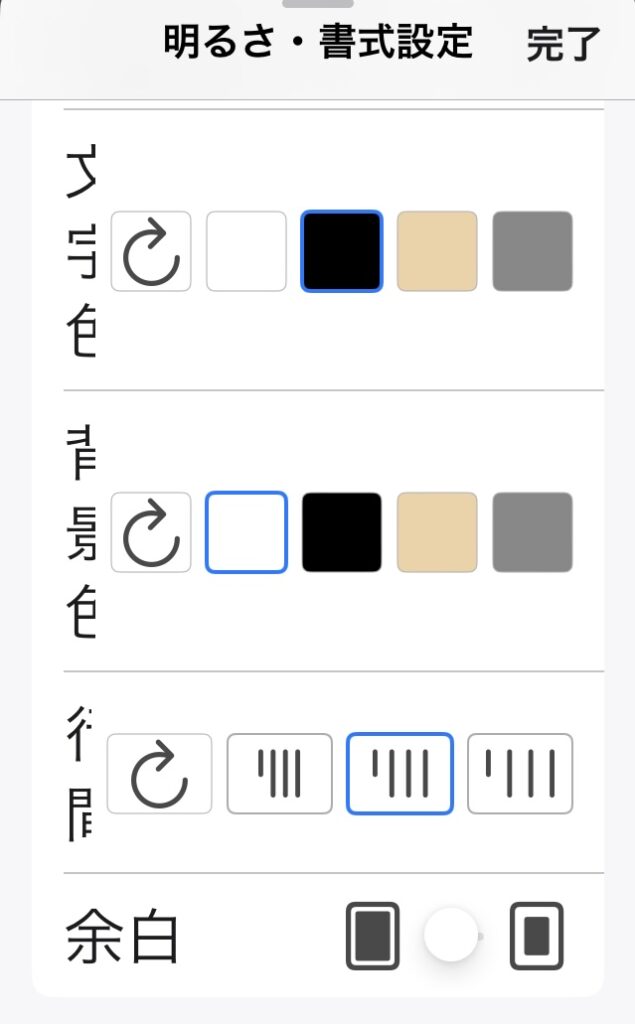
・文字色「白」・背景色「黒」・行間「広い」・余白「大きい」の場合
氷点(上)三浦綾子 小学館
・文字色「グレー」・背景色「ベージュ」・行間「狭い」・余白「小さい」の場合
氷点(上)三浦綾子 小学館
4-9. 言葉の検索機能 (アプリのみ)
読書をしていて分からない単語が出てきたら、Web上、または辞書で検索してくれる機能です。
アプリでダウンロードしたテキスト作品のみで使える機能です。
漫画には使えません。
辞書機能の使い方は、以下の通りです。
①本を読んでいて、知らない単語が出てきたら、その単語を範囲指定し、「検索」をタップします。
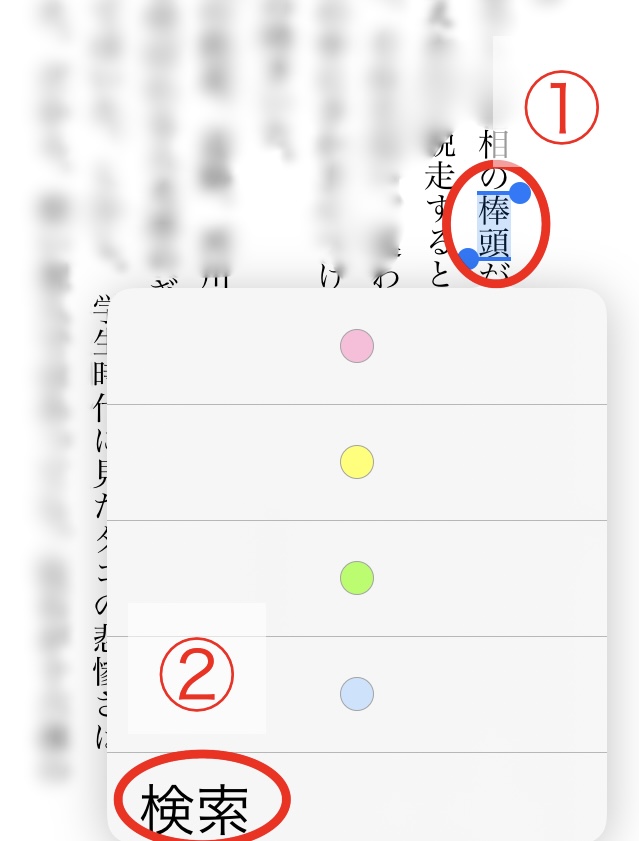
②「Webで検索」をタップすれば、自動的にGoogleが立ち上がり、検索してくれます。
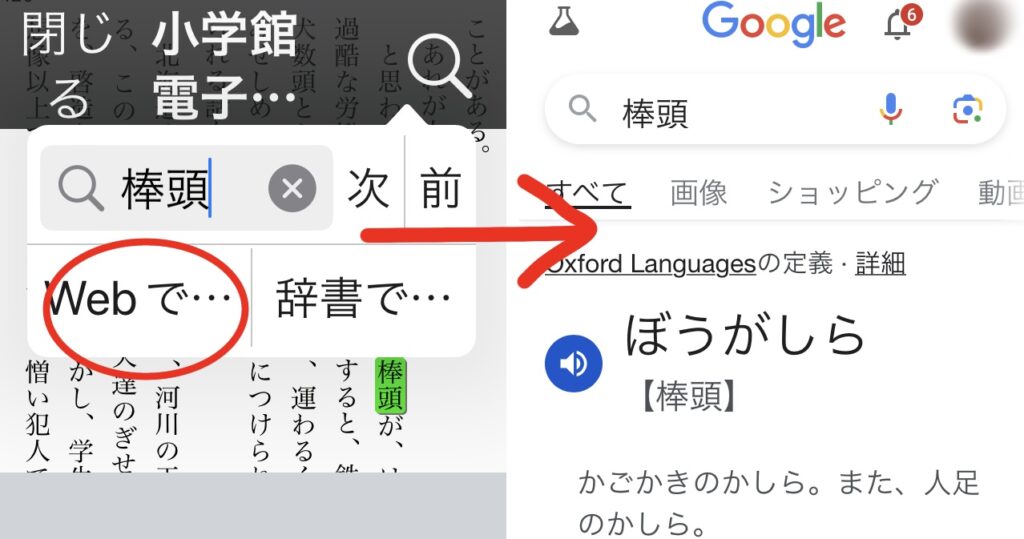
②「辞書で検索」をタップすると、内蔵の「スーパー大辞林」で調べてくれます。
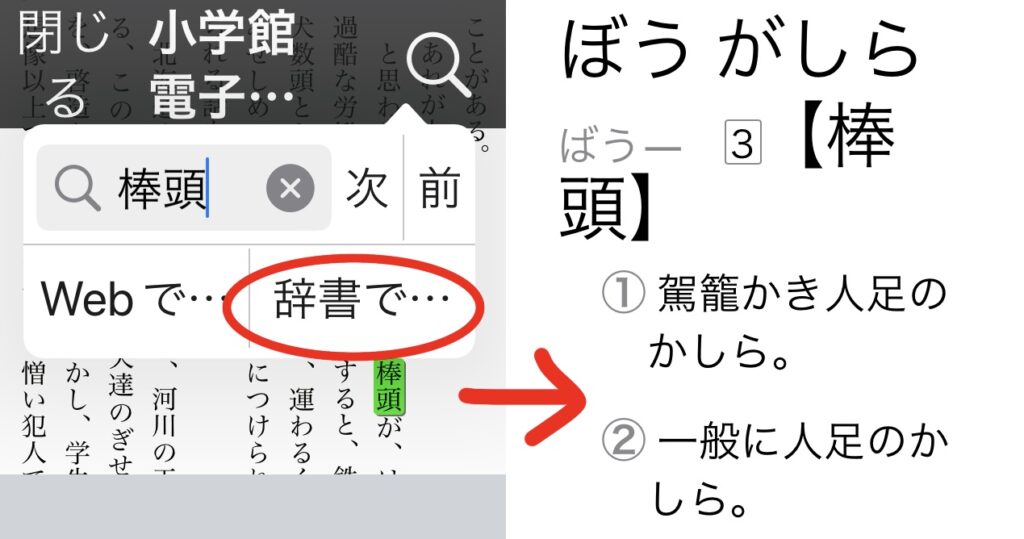
アプリ画面右上の虫メガネに直接、語句を入力することでも検索できます。
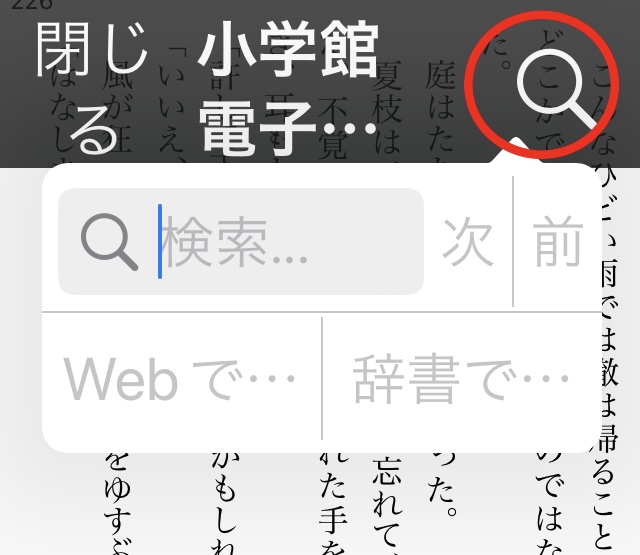
4-10. アプリのロック機能 (アプリのみ)
アプリにパスコードを設置し、他の人に開けられなくするようにする機能です。
「アプリのロック」をおこなう手順は以下の通りです。
アプリ画面右下の「設定」→「プライバシー設定」から、「アプリのロック」をONにする
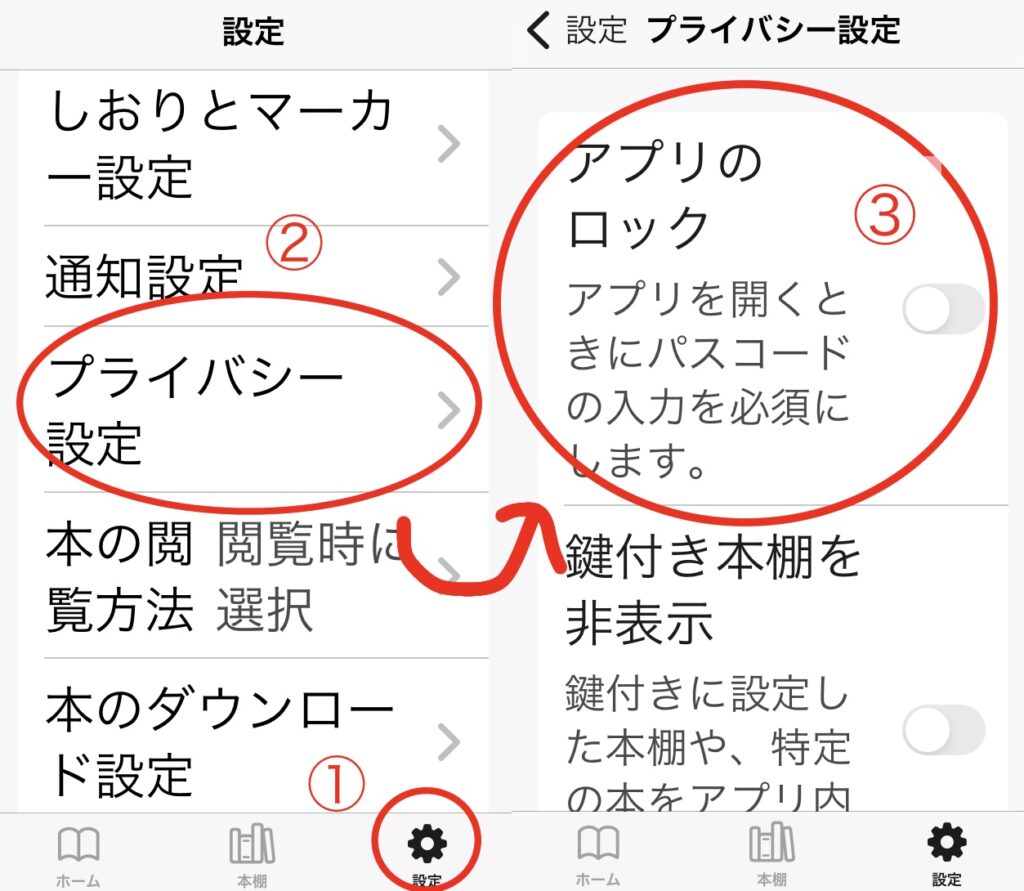
パスコードは、すでに「本棚の非表示」で設定したパスコードがあれば再設定は不要で、同じものが使えます。
初めてパスコードを設定する場合は、ご自身が覚えやすい4桁の数字を設定しましょう。
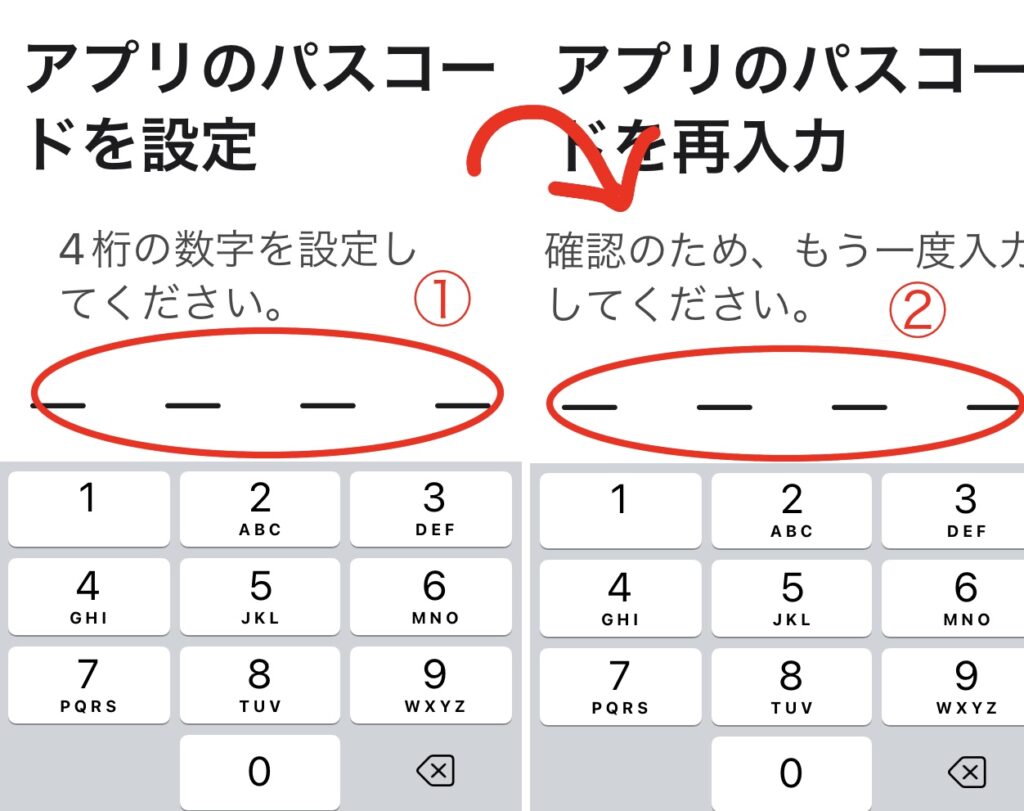
次にアプリを開く時には、パスコードの入力が必要となるため、他の人は開くことができません。
4-11. 新着メール機能(ブラウザのみ)
お気に入りの作品の新刊や、好きな作家の新作が発売された時に、メールでお知らせしてくれる機能です。
ブラウザのみ可能。
作品ページの下方にある「新着メール通知を受け取る」をONにしましょう。
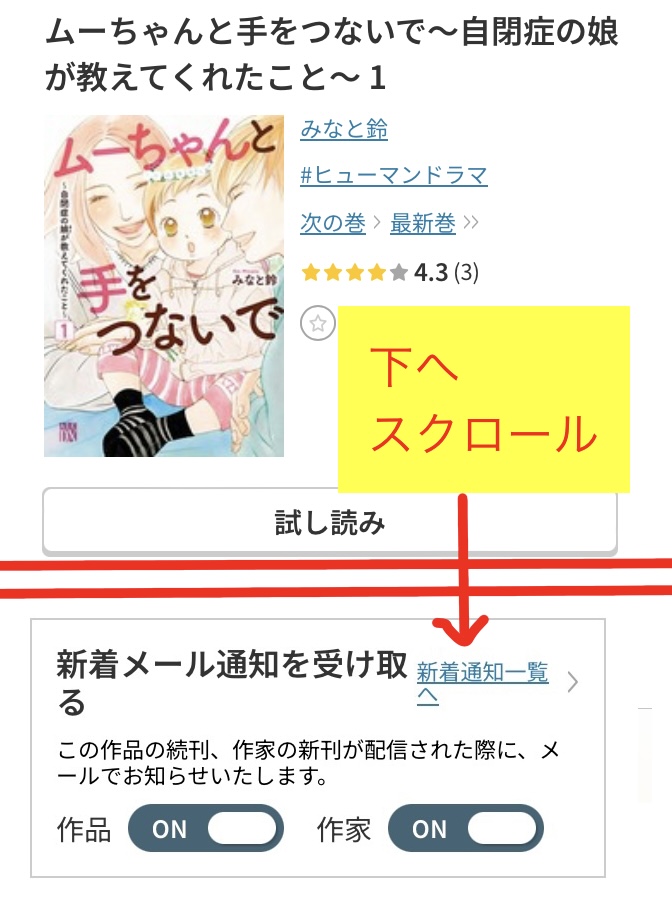
4-12. レビュー機能(ブラウザのみ)
ブラウザでは、作品のレビューを投稿することができます。
50文字以上のレビューを1件投稿するごとに、DMMポイント10ptがもらえます。
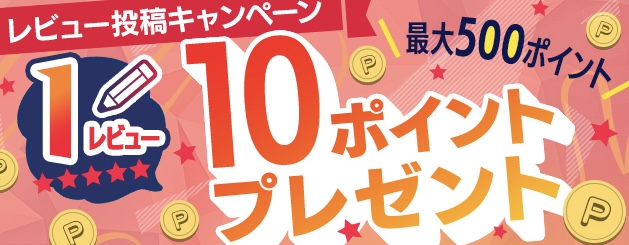
ひと月につき上限50レビューまで、購入していない作品についても書くことができますよ。

頑張って50レビュー書けば500ポイント貯まるので、500円以下の漫画なら1冊買えちゃうよ!
ただし、ポイントの付与はレビューを投稿した翌月中旬頃となります。
\初回90%オフ/
⑤DMMブックスの使い方【お得な買い方編】
「DMMブックス」には、ちょっとしたコツを知っていればお得に買える可能性がグンと高まる方法があります。
例えば、年3回の大型連休(年末年始、GW、夏)には、普段よりお得に買えるスーパーセールをおこなっています。
作品がアニメ化、メディア化する際にも、お得になる可能性が高いです。
そのほか、お得な支払い方法や、DMMポイントのお得な貯め方なども、別記事DMMブックスのお得な買い方で紹介しています。
是非、あわせてご覧ください。
別記事DMMブックスのお得な買い方で分かること
- 初回90%オフクーポン
- 年3回のスーパーセール
- 期間限定のキャンペーン
- お得な支払い方法
- DMMポイントのお得な貯め方

お見逃しなく!
\初回90%オフ/
⑥DMMブックスの使い方に関するよくある質問

最後に、DMMブックスの使い方に関するよくある質問を紹介します。

DMMブックスを利用するために会員登録は必要ですか?
無料作品をストリーミングで見る場合は、会員登録は不要です。
作品をダウンロードしたり、有料作品を購入したりする場合は、会員登録が必要になります。

「鍵付き本棚」や「アプリのロック」のパスコードを忘れたのですが?
パスコードを忘れた場合、以下の方法で解除をお試しください。
AndroidでDMMブックスアプリをご利用の場合
パスコード入力失敗時に表示されるお知らせから「ログインする」を選択し、パスコードの再設定を行なってください。
iPhone/iPadでDMMブックスアプリをご利用の場合
パスコード画面の「パスコードを忘れた場合」のリンクよりパスコードのリセットが可能です。
パスコードのリセットを行うとログアウトされますので、再度ログインを行い、パスコードの再設定を行なってください。
パソコンでDMMブックスアプリをご利用の場合
パスコード入力失敗時に表示されるメッセージから「再ログイン」を選択し、ログインを行った後に新しいパスコードを設定してください。
DMMブックス

セーフモードとは何ですか
性的・暴力的に過激な表現が含まれている作品を非表示にする機能です。
どの程度まで適用するかは、「強」「弱」「OFF」の3段階から選ぶことができます。
「強」が最も取り締まりが厳しく、「OFF」にすると、全ての作品が表示されます。
セーフモードの切り替えは、トップページのボタンから行うことができます。
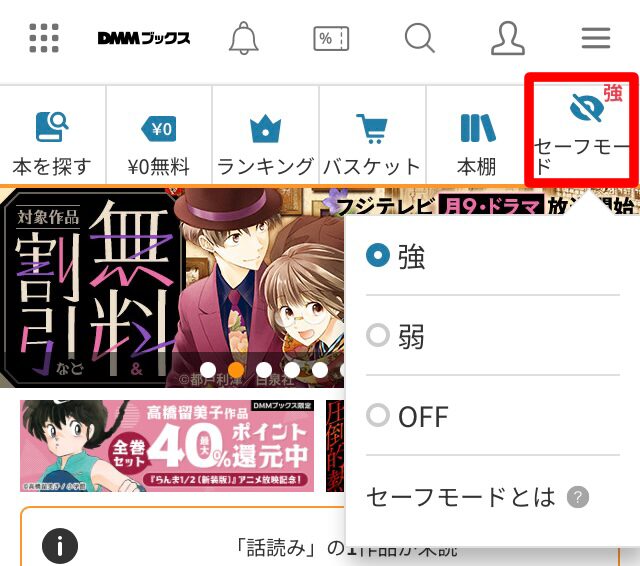

しおりは何回はさめますか?
ブラウザ、アプリともに無制限にはさむことができます。

機種変更した場合、ダウンロード済みの書籍データは復元できますか?
購入したアカウントでログインし、再ダウンロードする必要があります。

リフレッシュログインとは何ですか?
アプリ内に保存されているログイン情報や、一時ファイルを読み込みなおしてログインする操作です。
エラーなどによりアプリが正常に動作しない、通常のログアウト操作で問題が改善されない場合にお試しください。
⑦DMMブックスの使い方【まとめ】
DMMブックスには、ブラウザ版とアプリ版があります。
アプリではオンラインで読むほか、ダウンロードしてオフラインで読むことも可能です。
ブラウザ版とアプリ版(ダウンロード)では、それぞれ以下の機能を使用することができます。
| 項目 | ブラウザ版 | アプリ版 |
| 購入 | ⭕️ | ✖️ |
| ストリーミング で読む※ | ⭕️ | ⭕️ |
| ダウンロード で読む | ✖️ | ⭕️ |
| 本棚機能 | △ | ⭕️ |
| 目次機能 | ⭕️ | ⭕️ |
| しおり機能 | ⭕️ | ⭕️ |
| マーカー機能 | ✖️ | ⭕️ |
| 自動再生 | ✖️ | ⭕️ |
| ビューア設定 | △ | ⭕️ |
| ロック機能 | ✖️ | ⭕️ |
| お気に入り登録 | ⭕️ | ✖️ |
| レビュー投稿 | ⭕️ | ✖️ |
使用する目的や環境にあわせて、ブラウザ版とアプリ版を使い分けると良いでしょう。
アプリをカスタマイズして、あなた好みにしてみよう!


DMMブックスで、楽しい漫画ライフを送ってね。